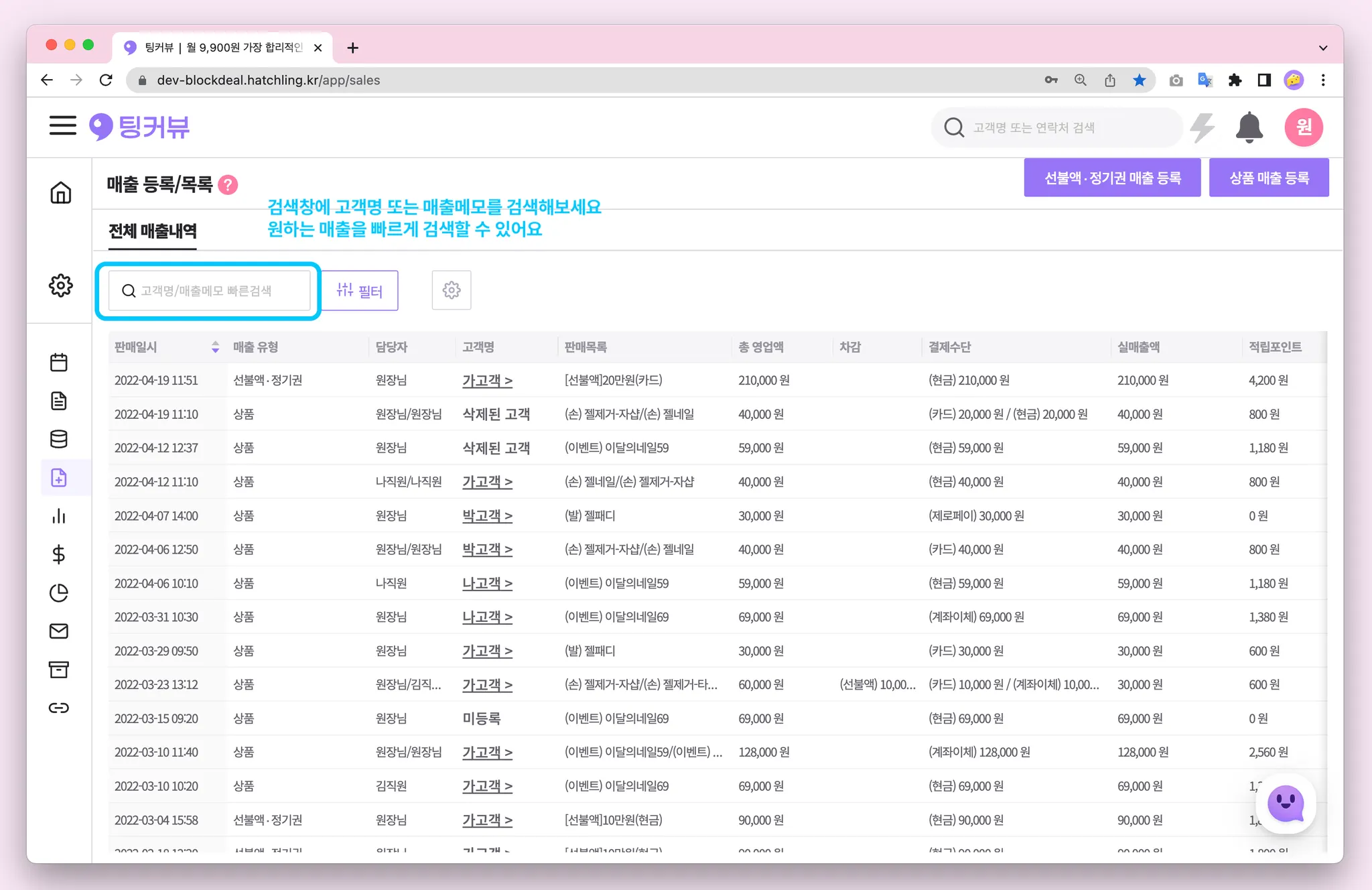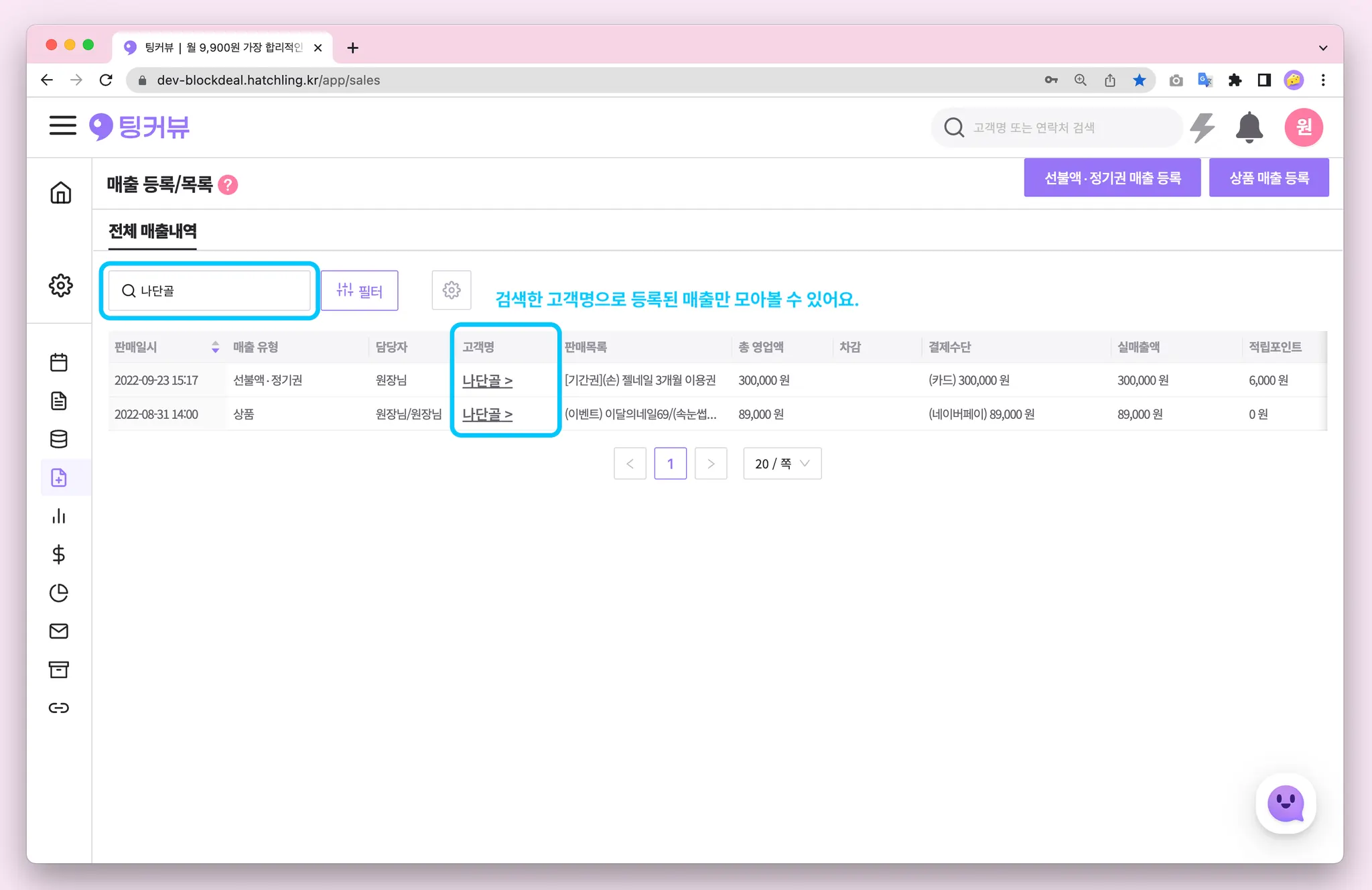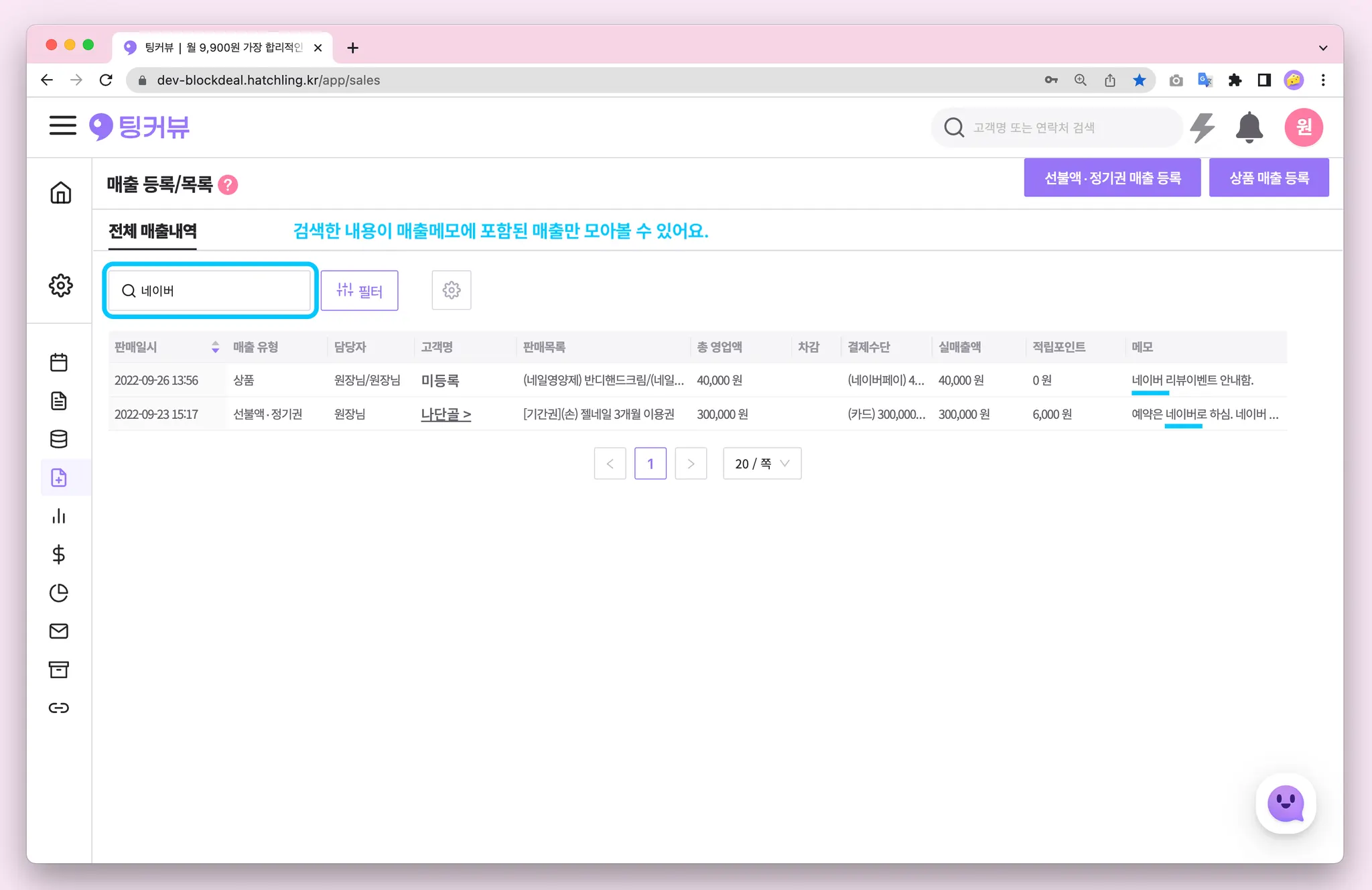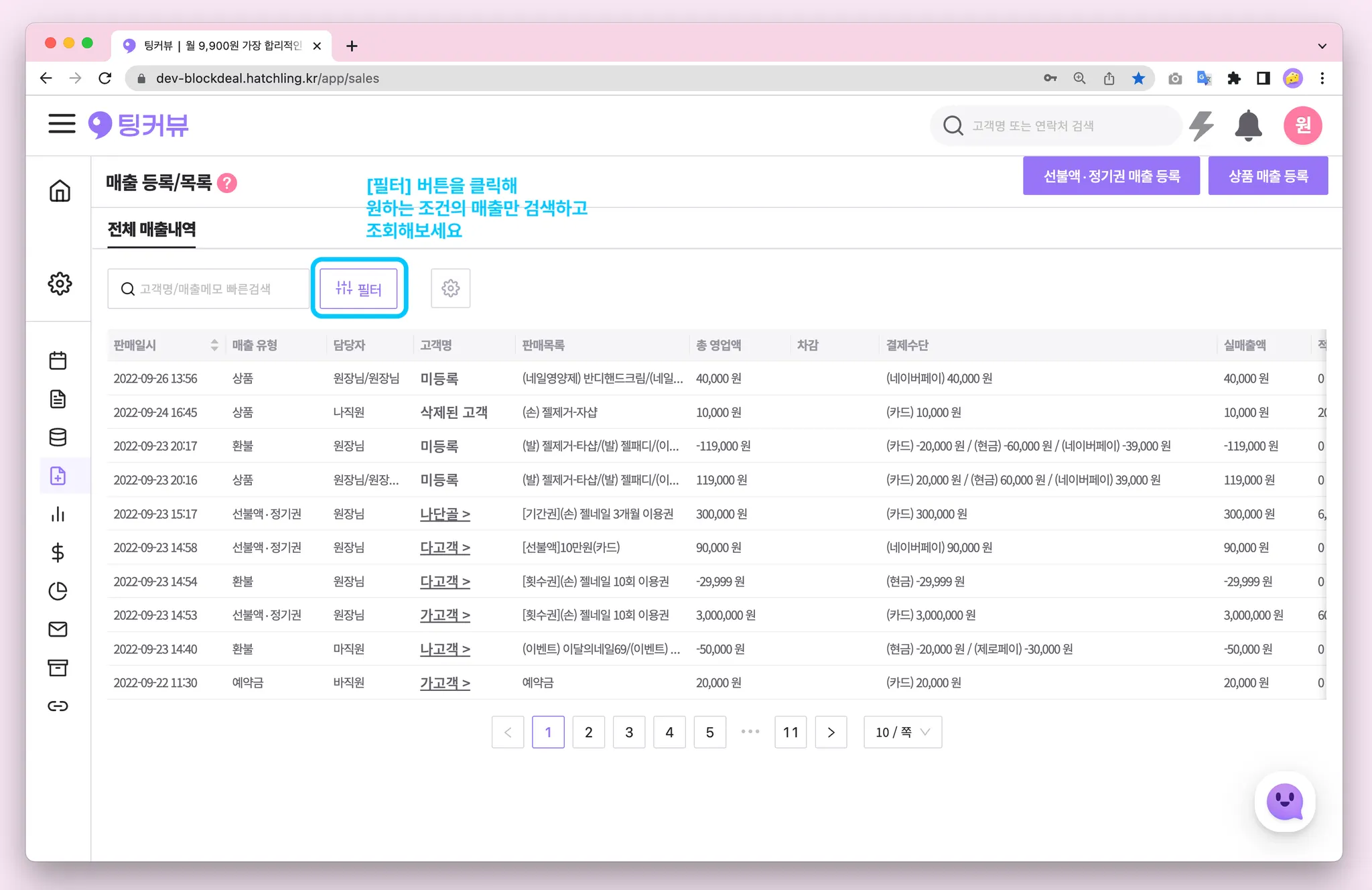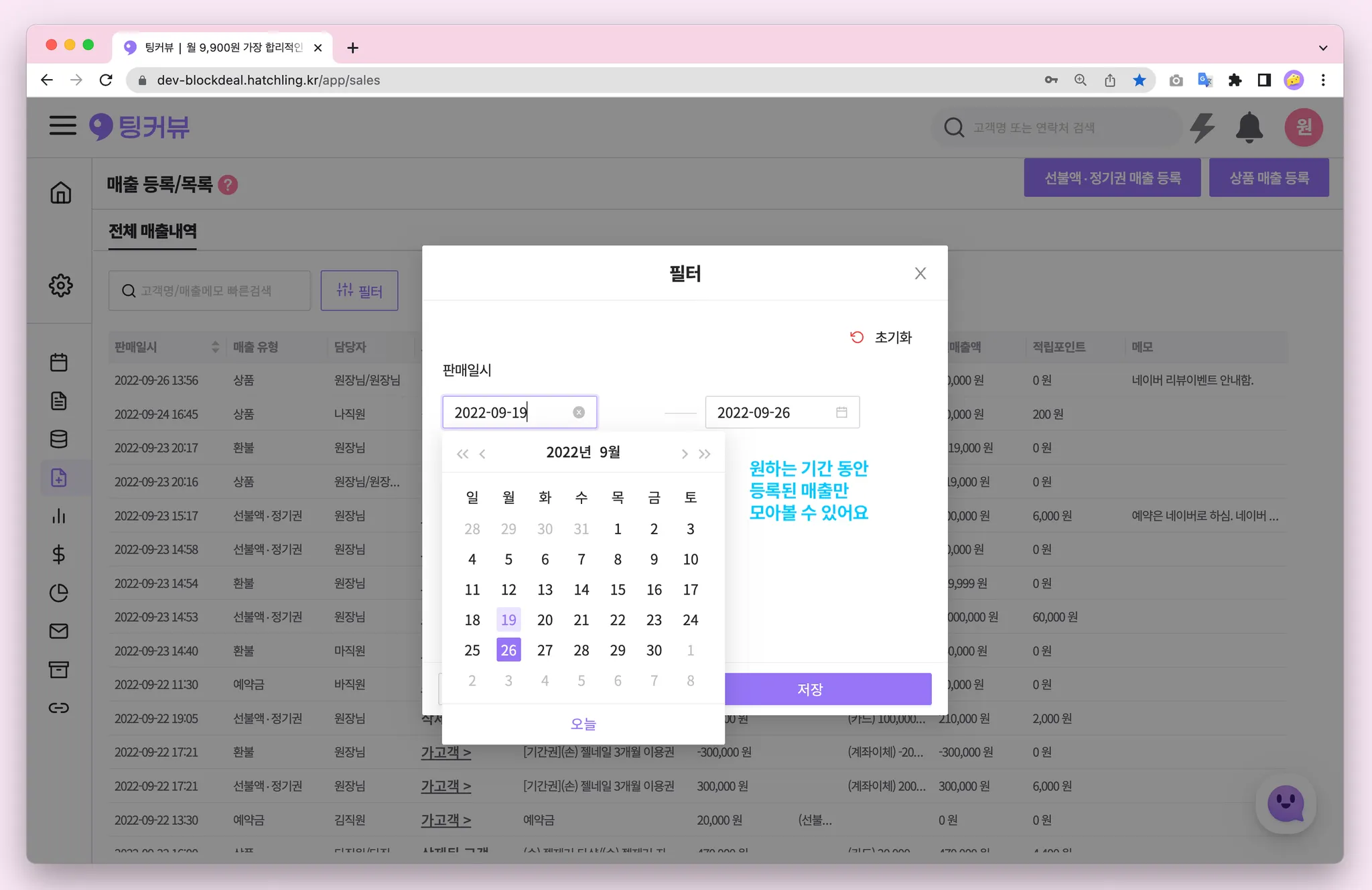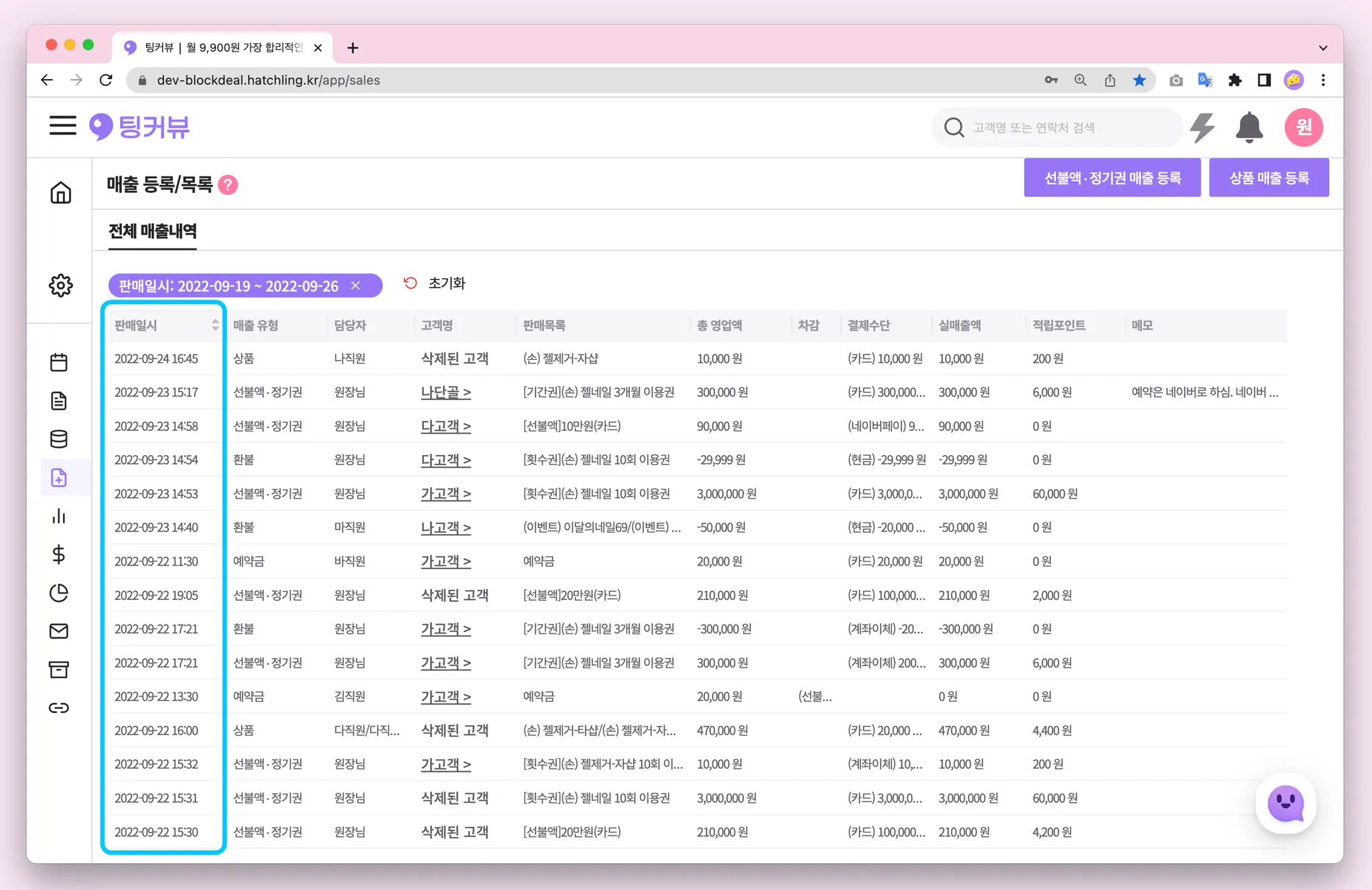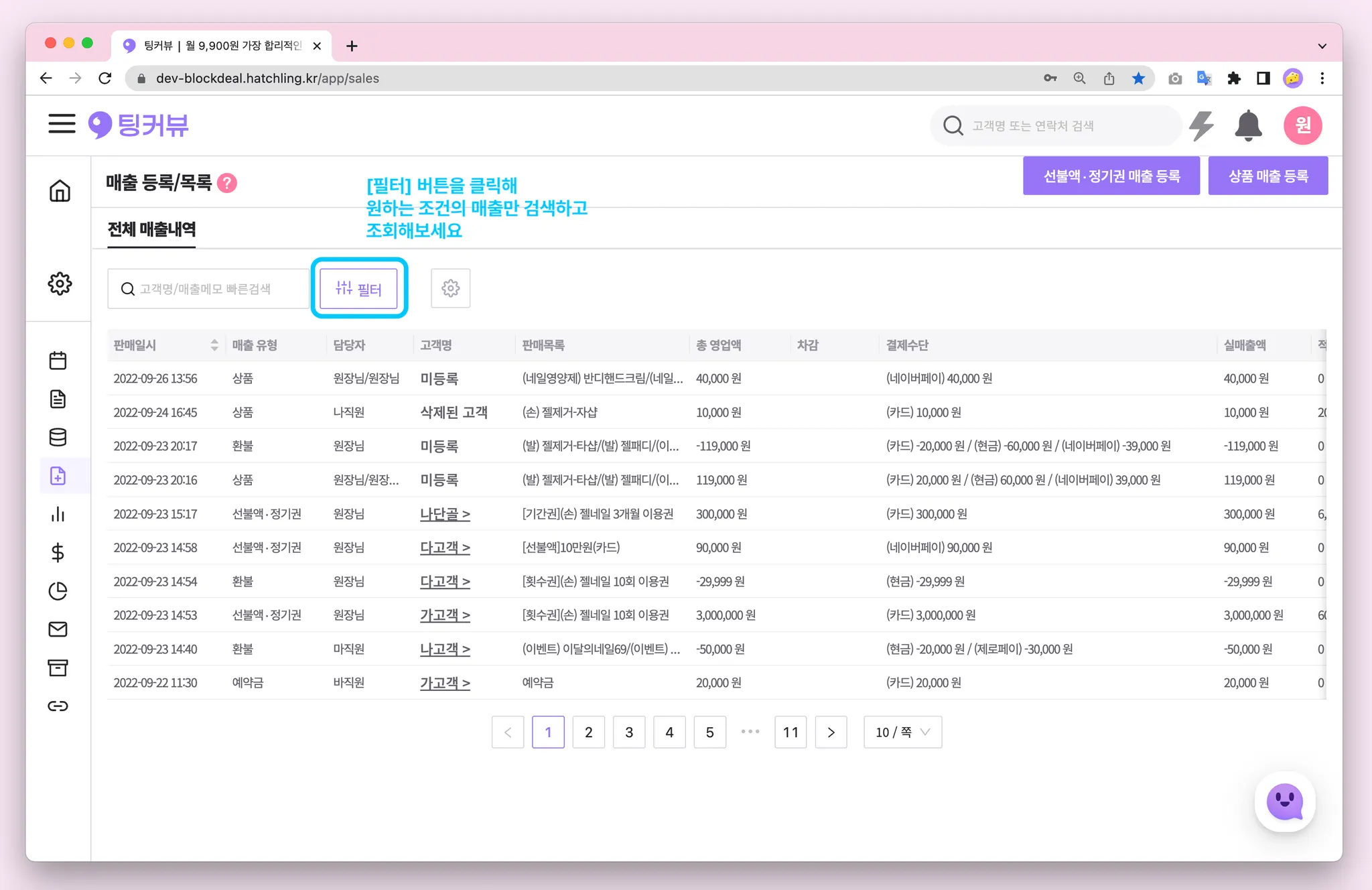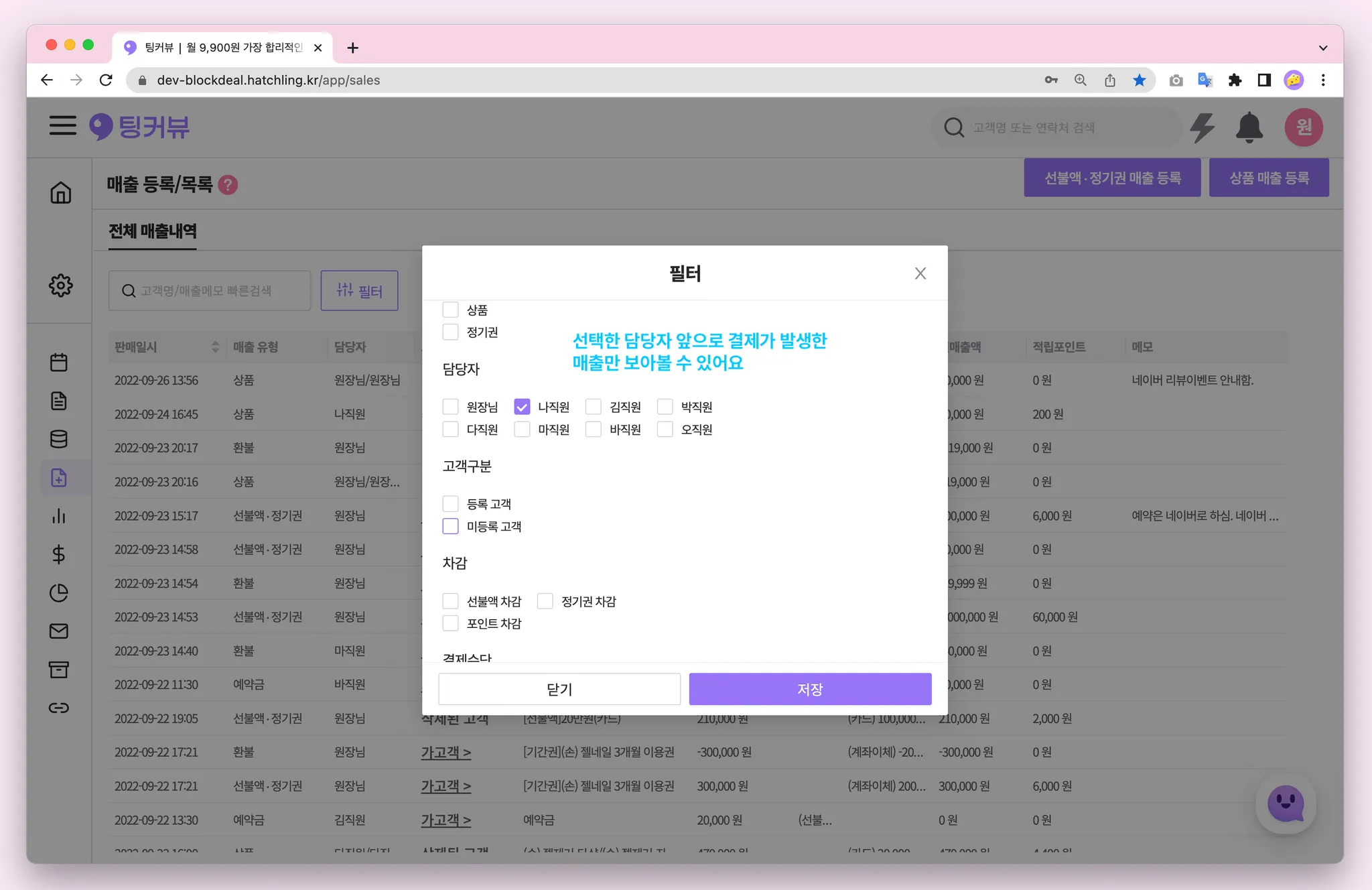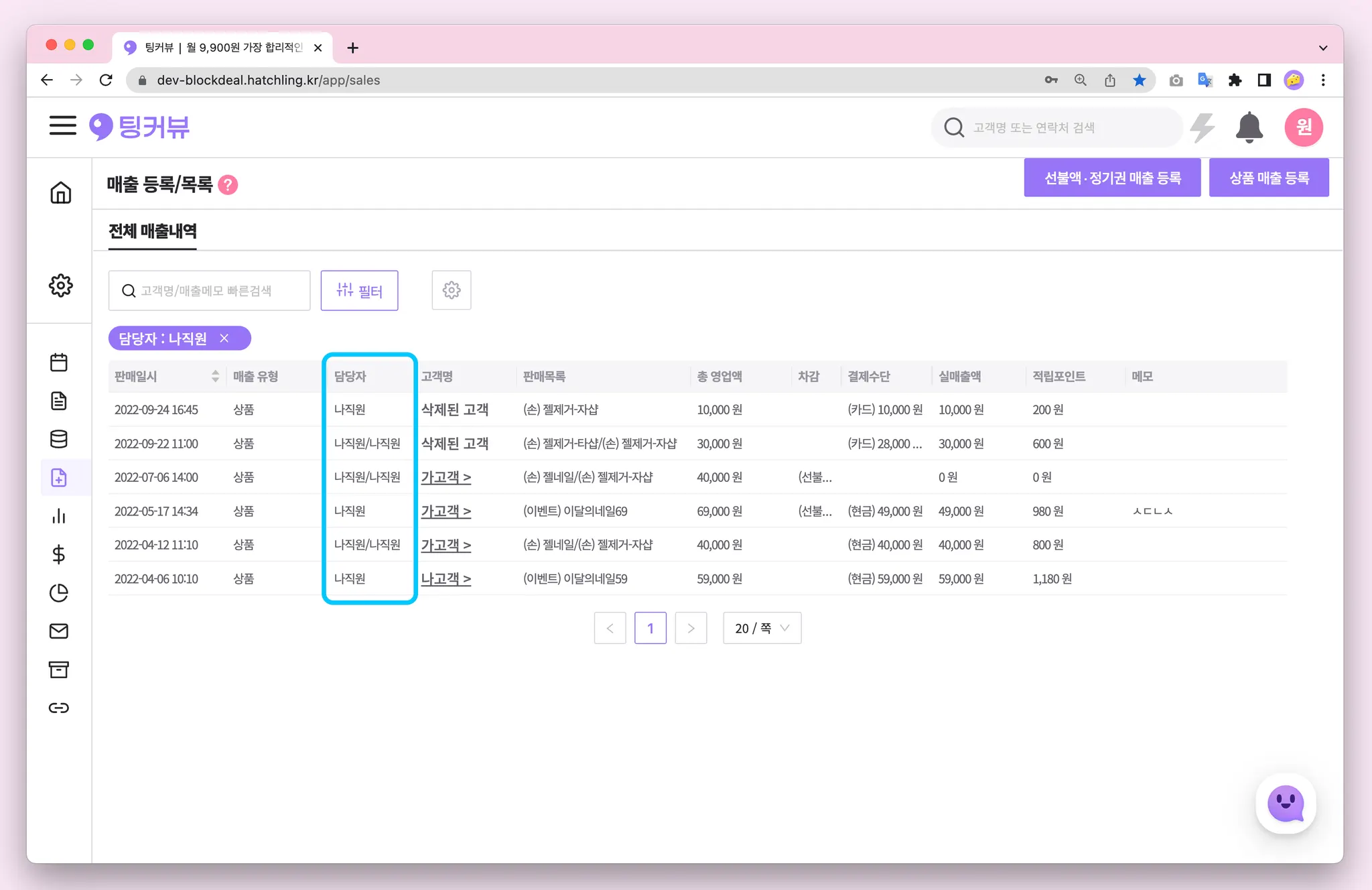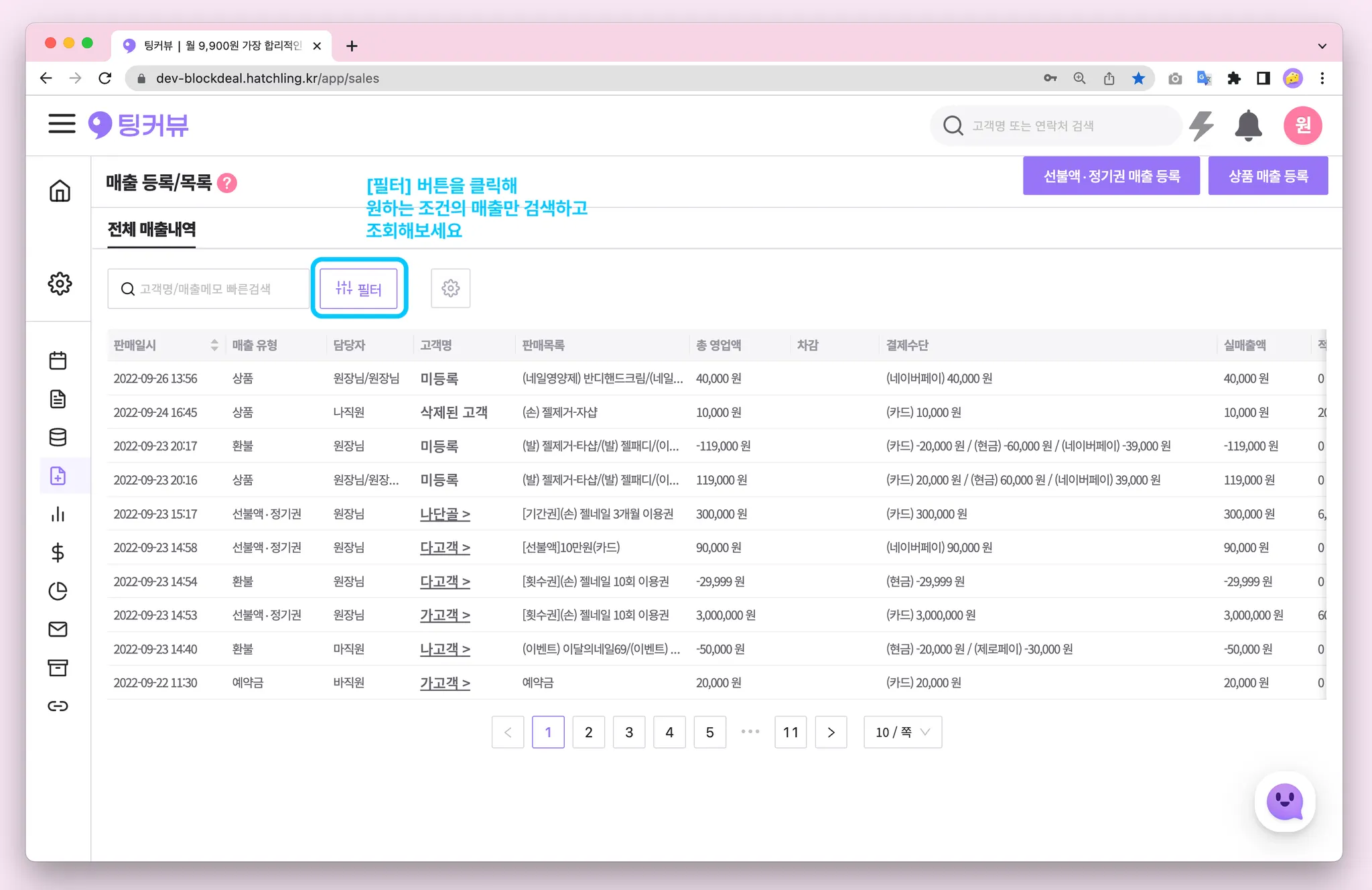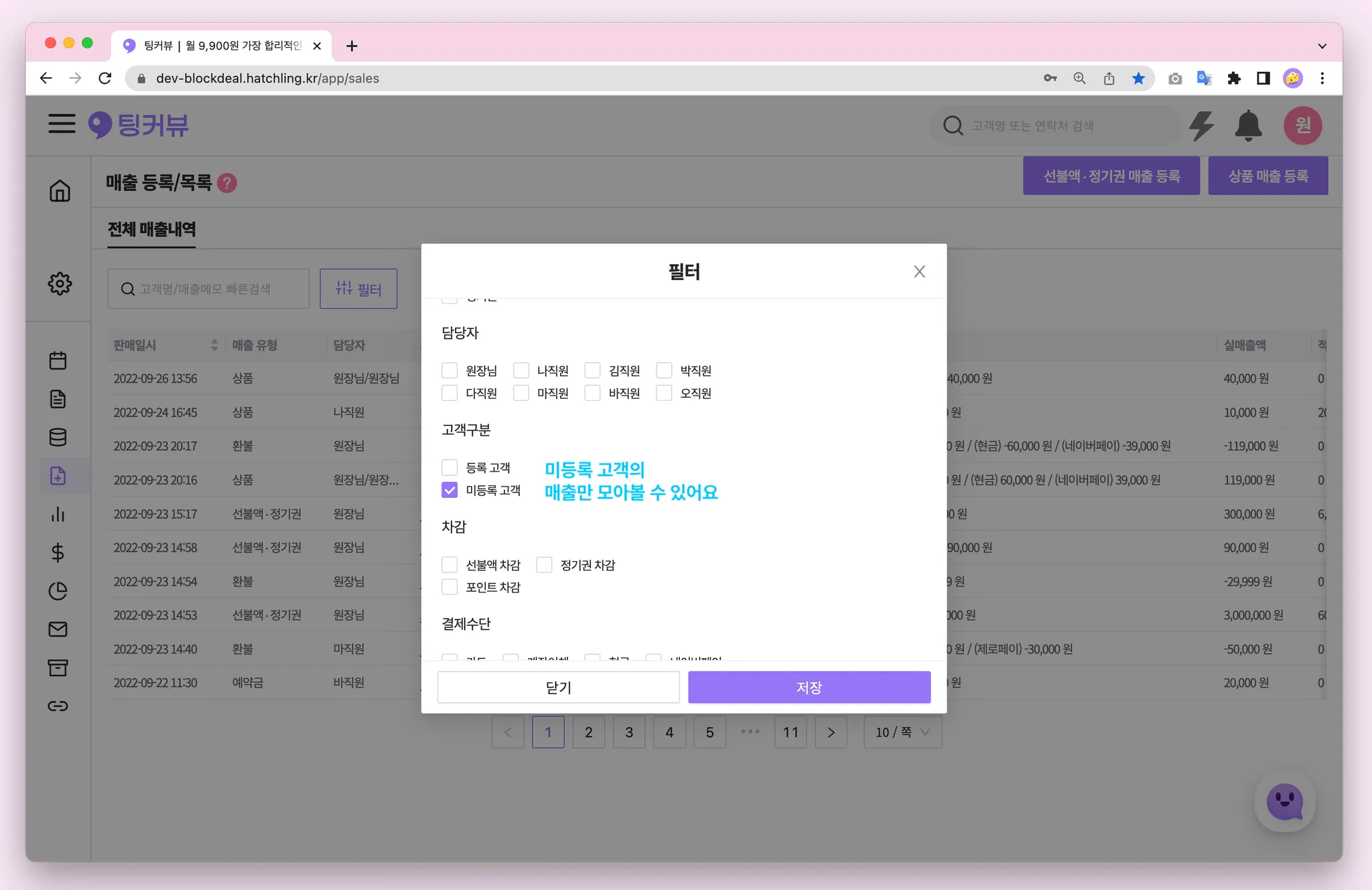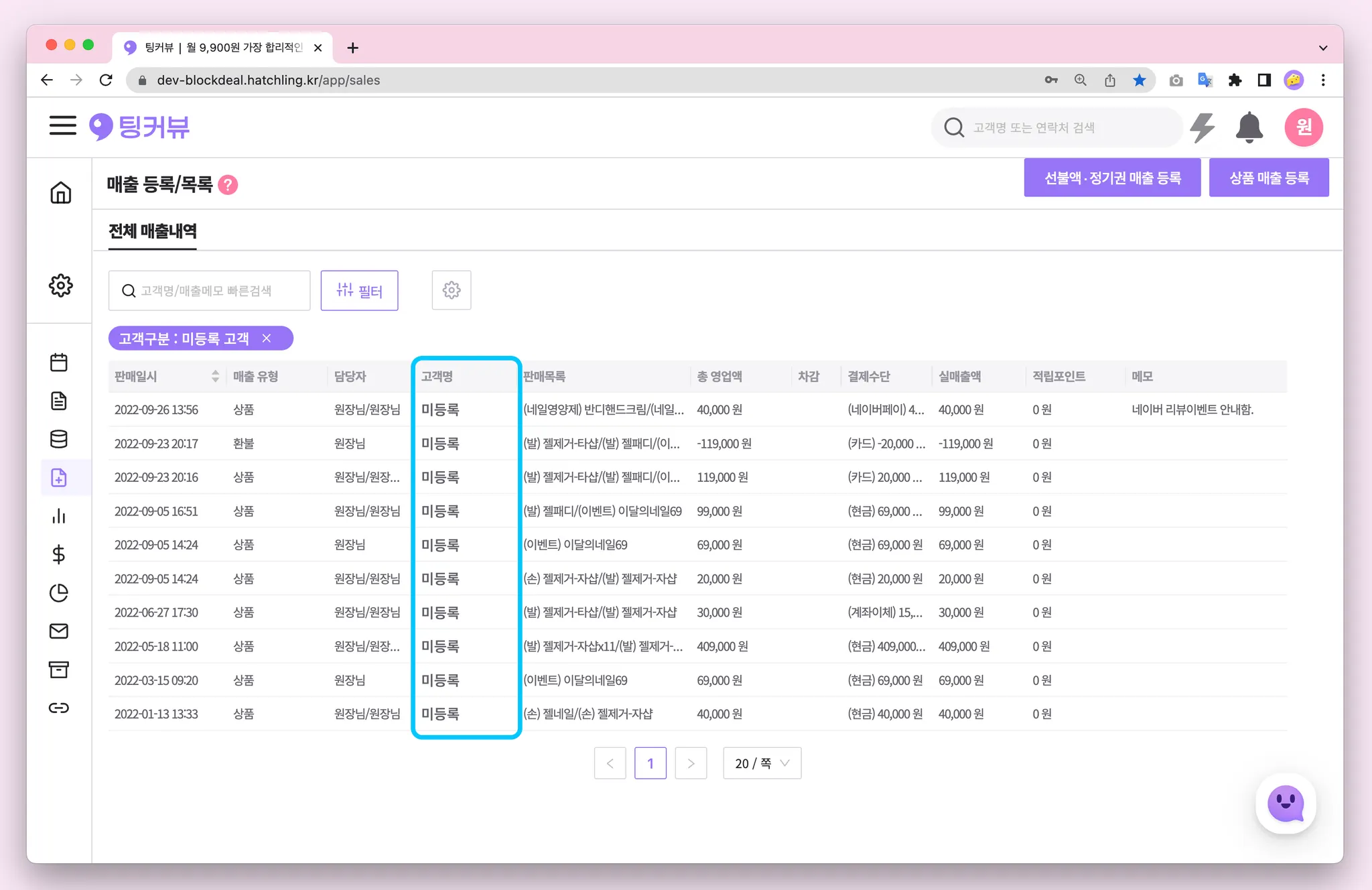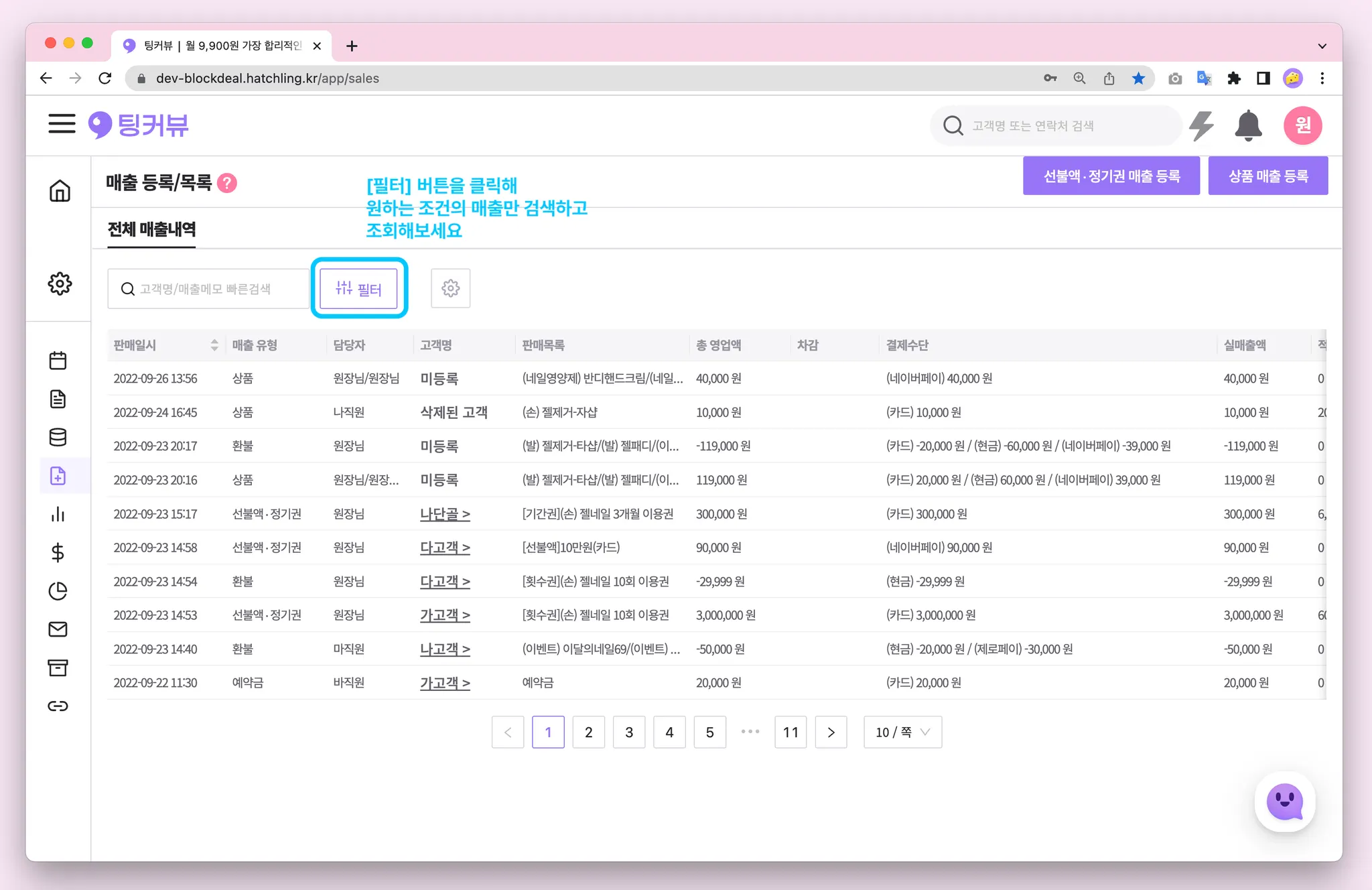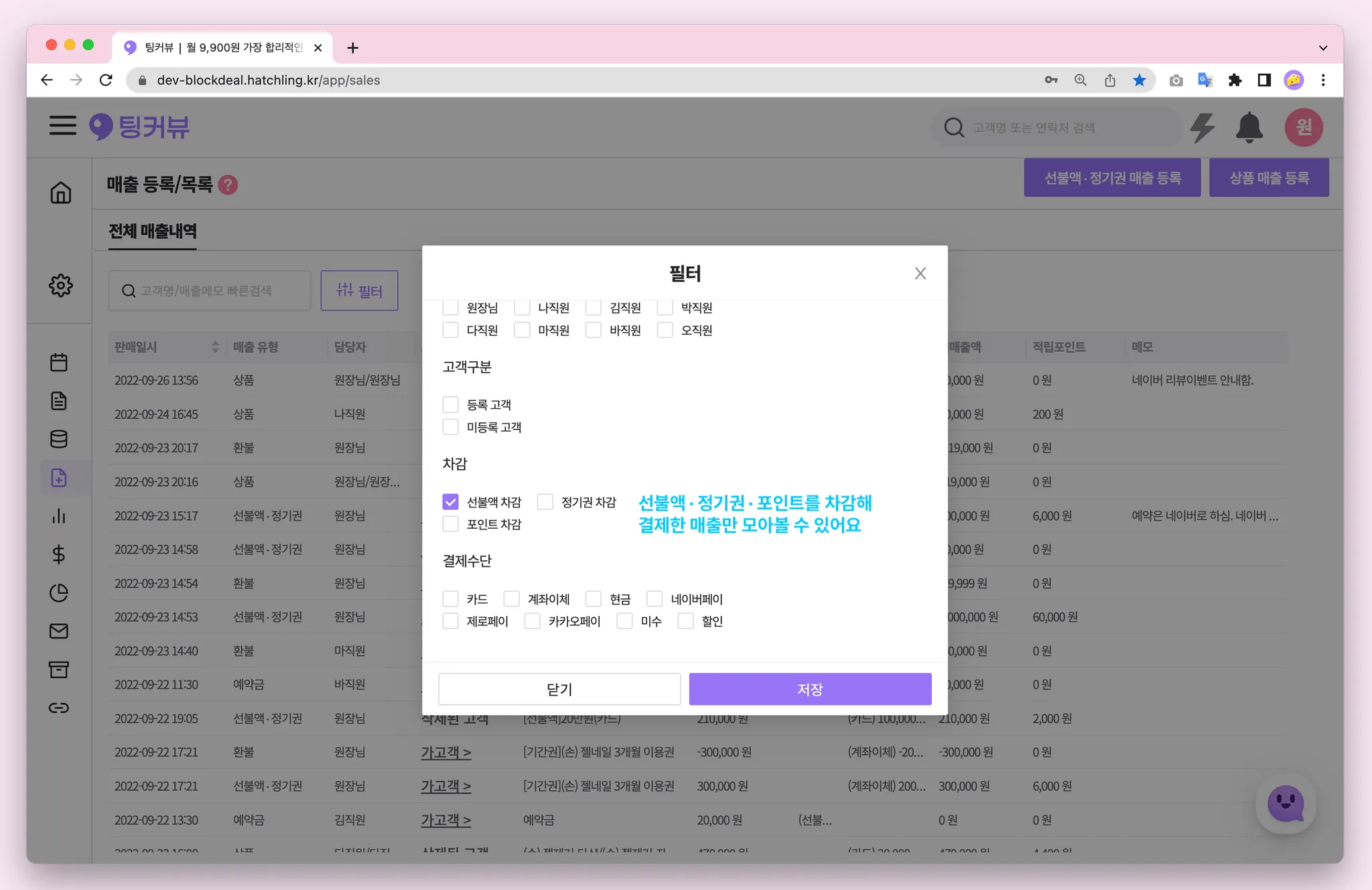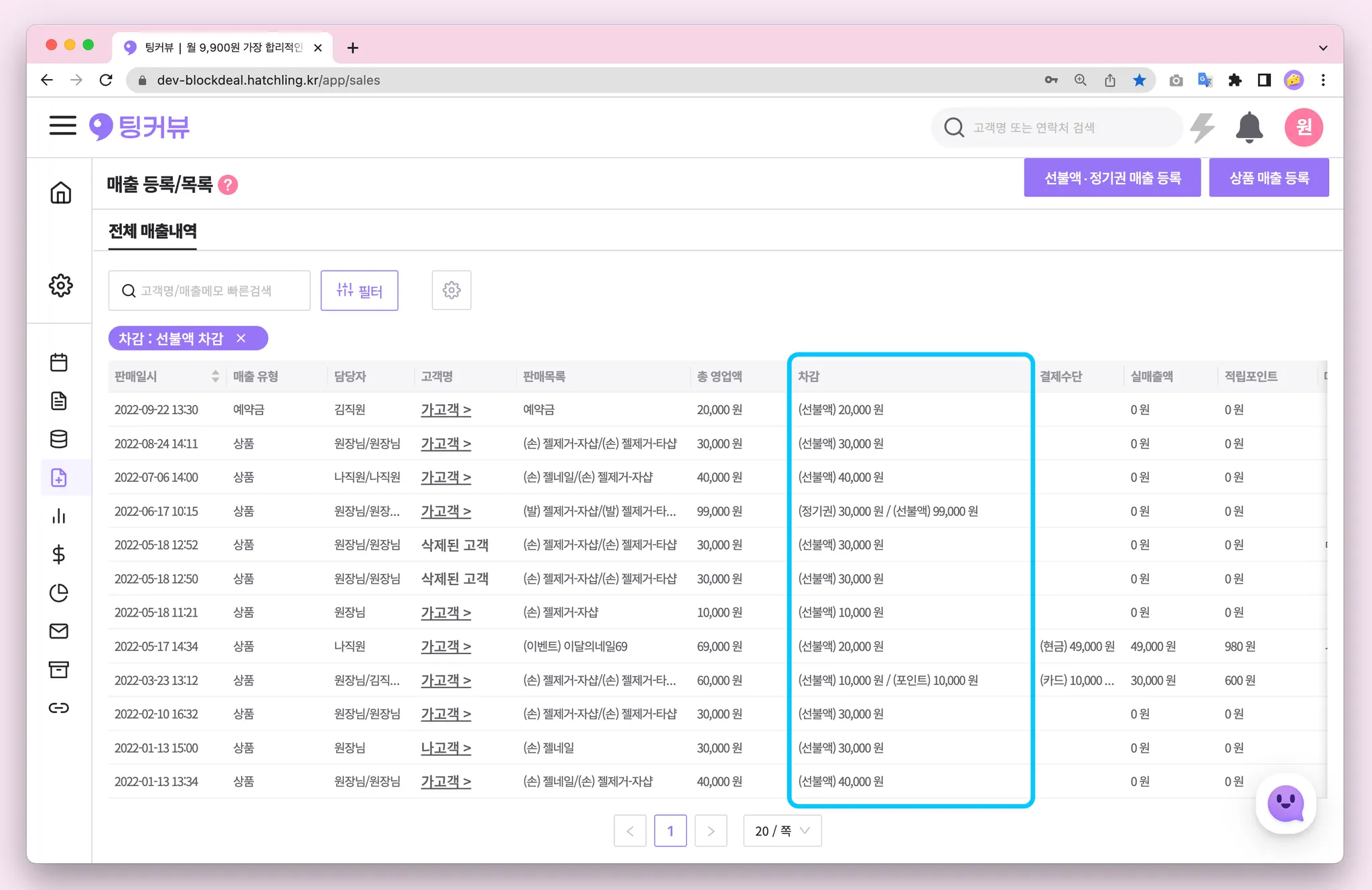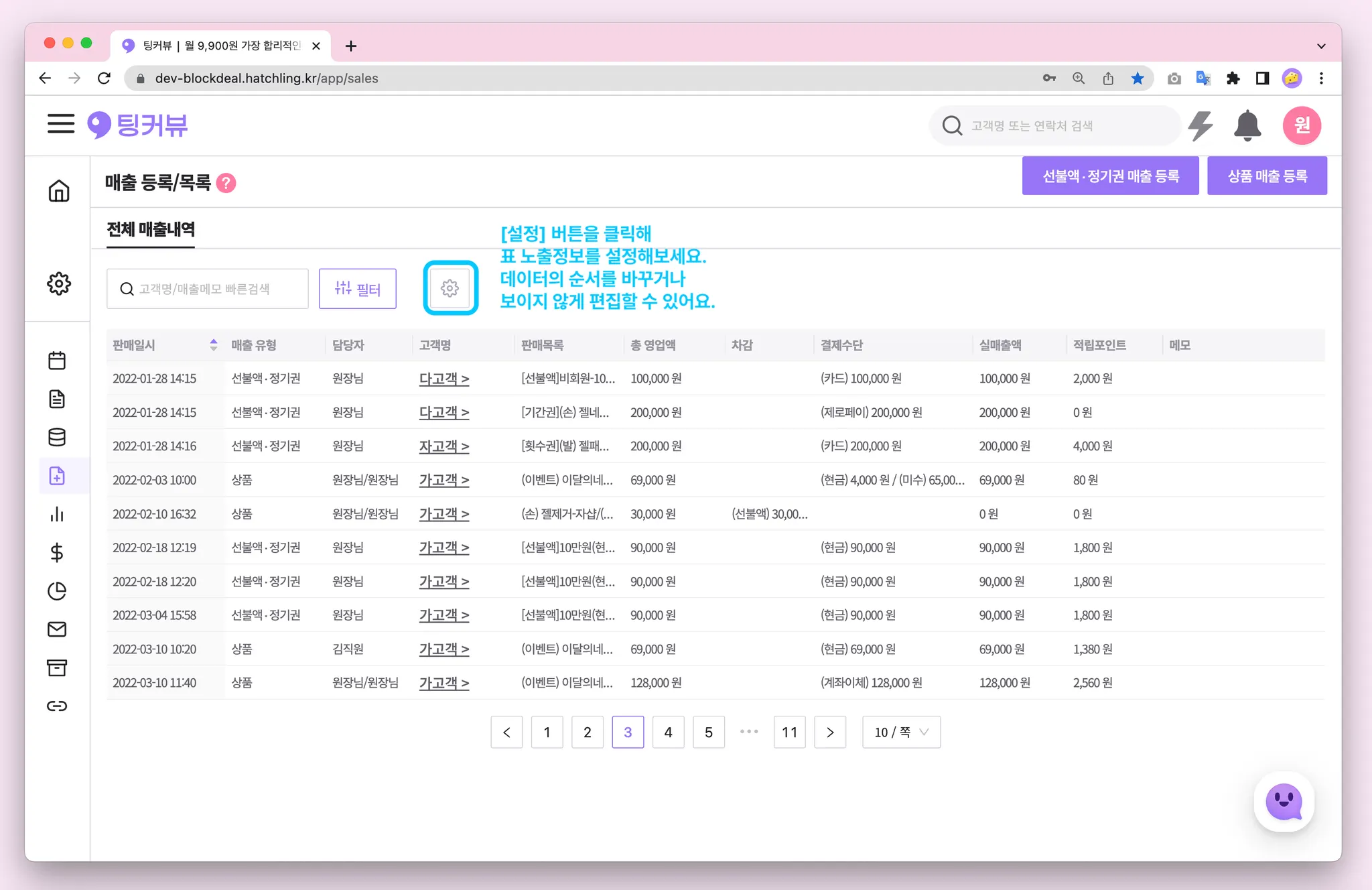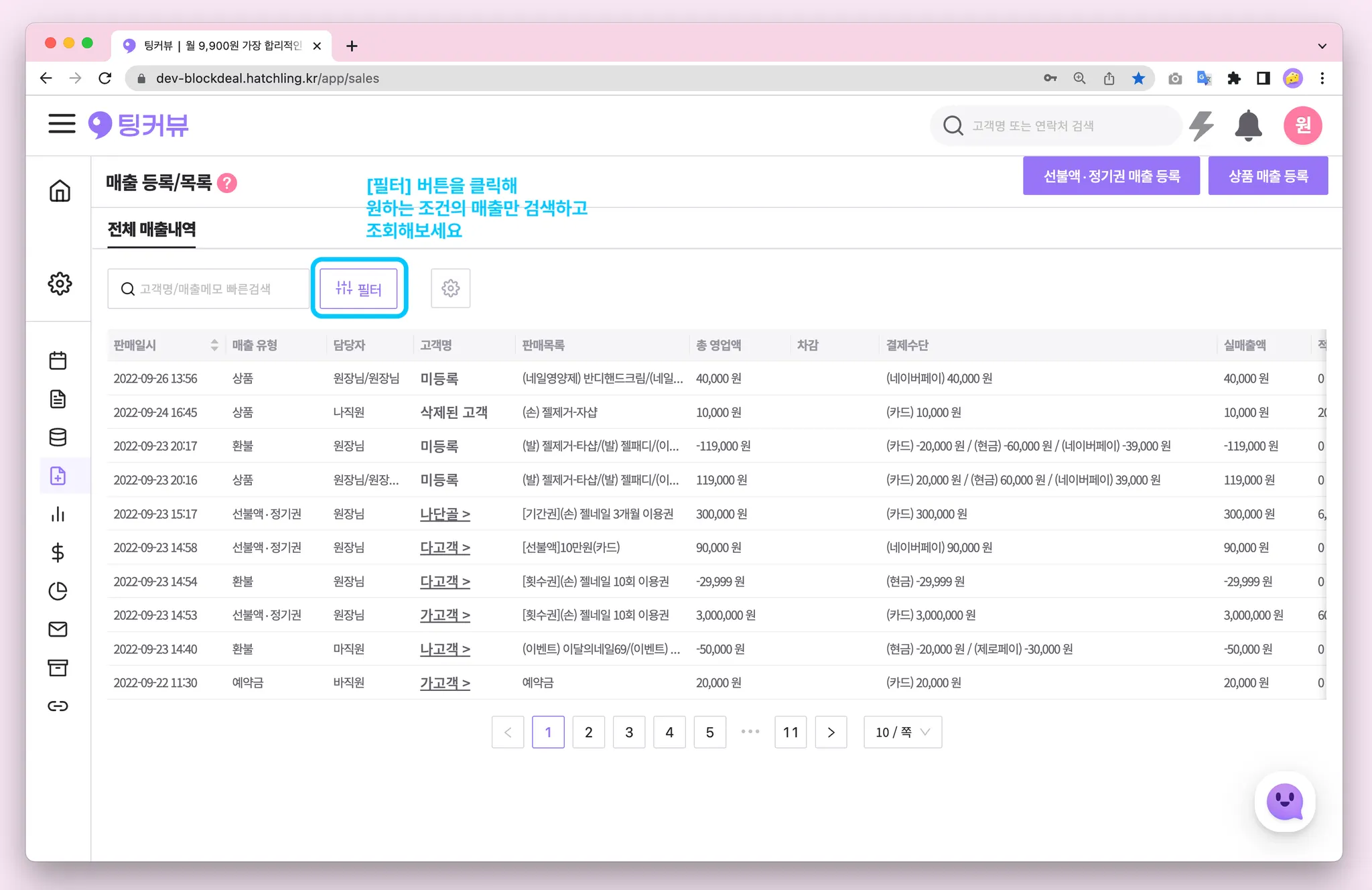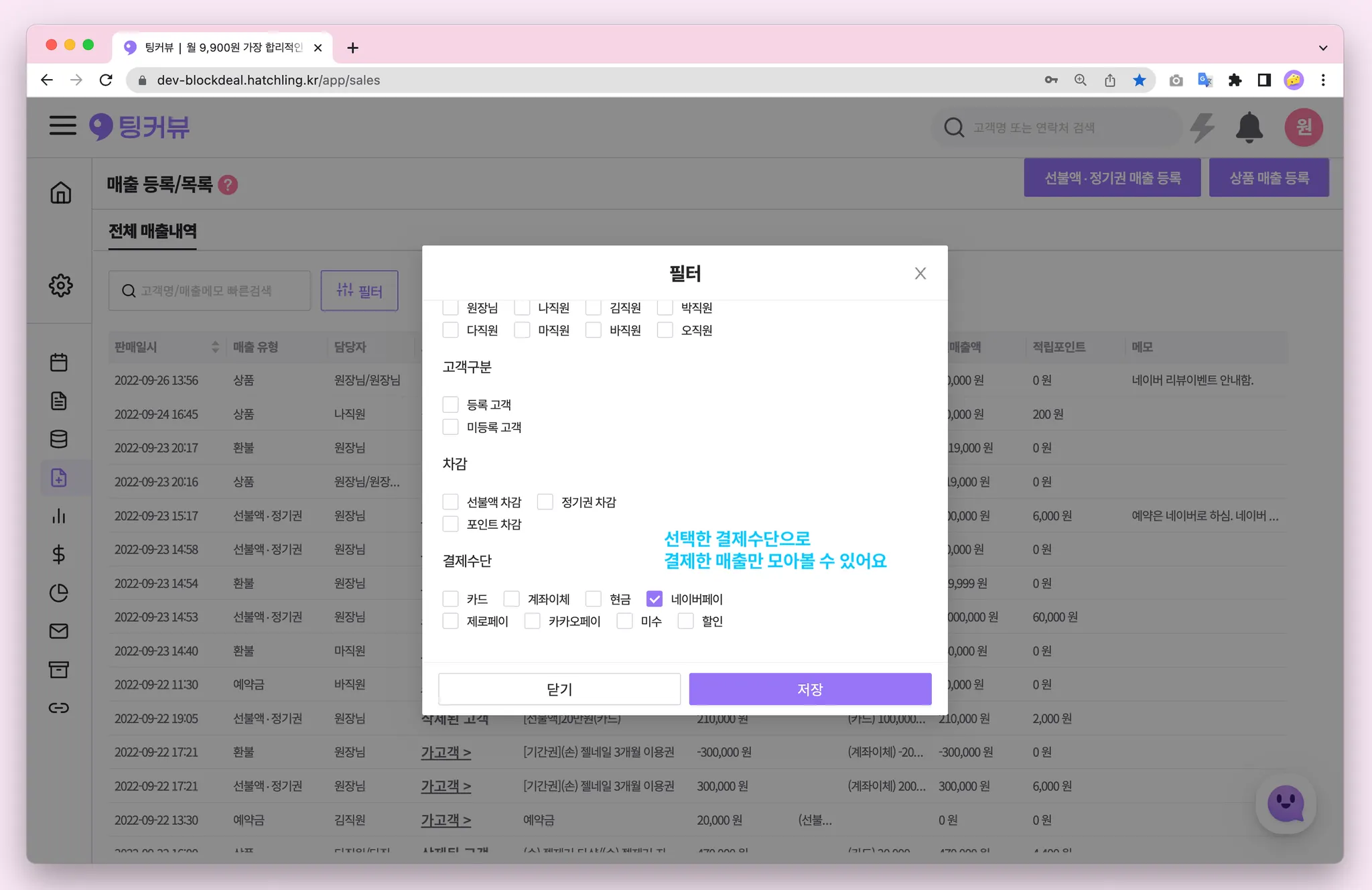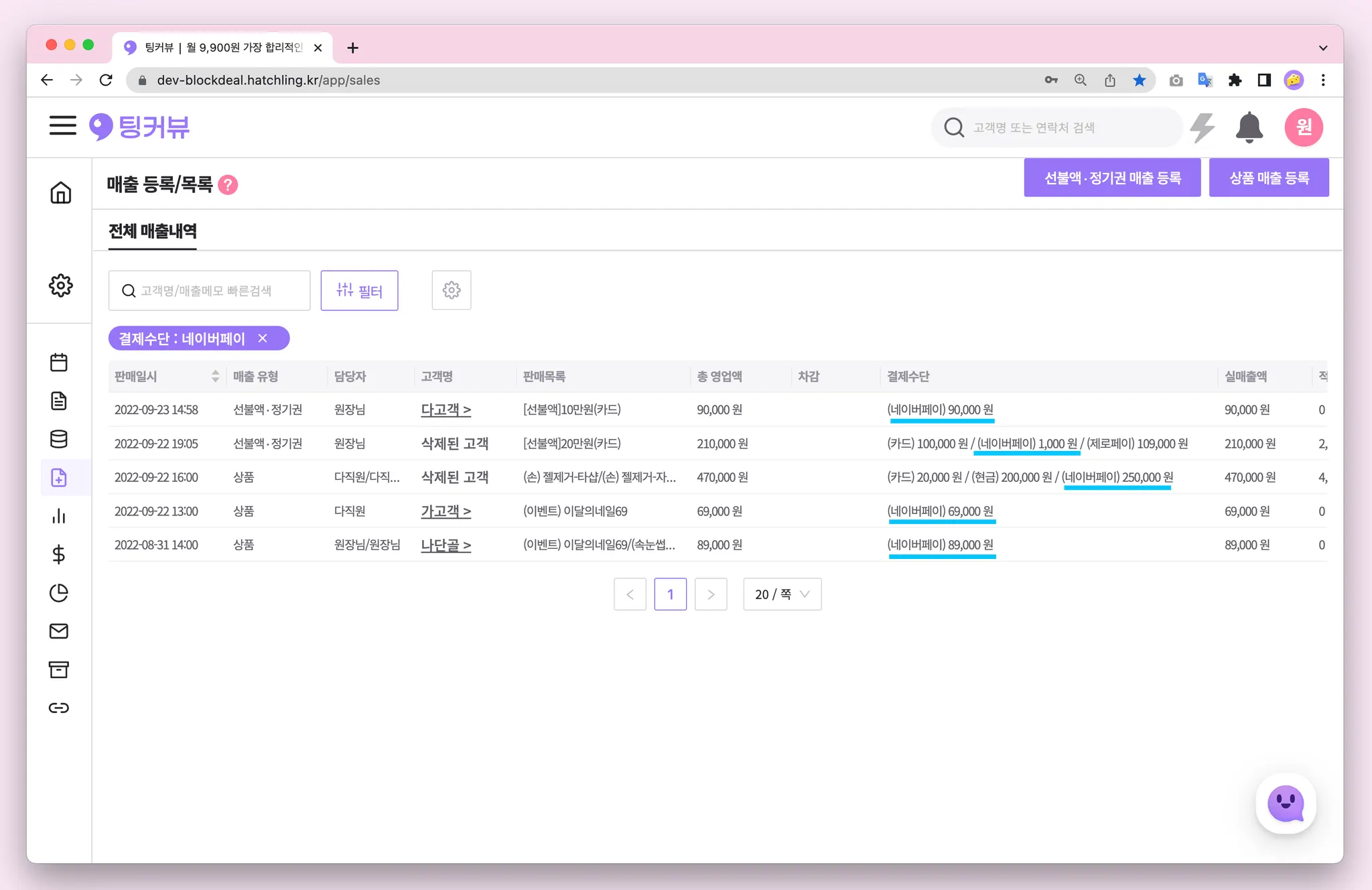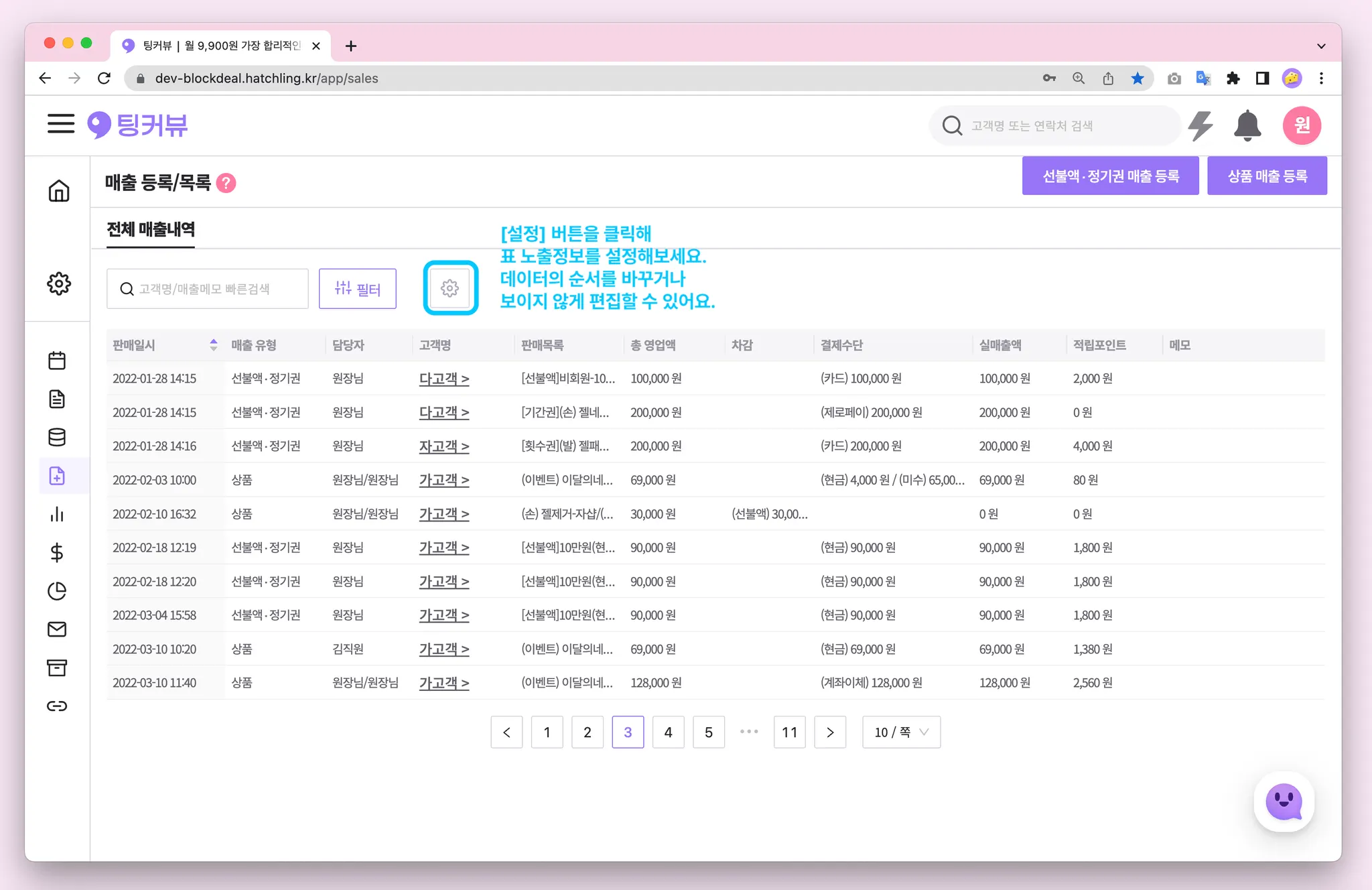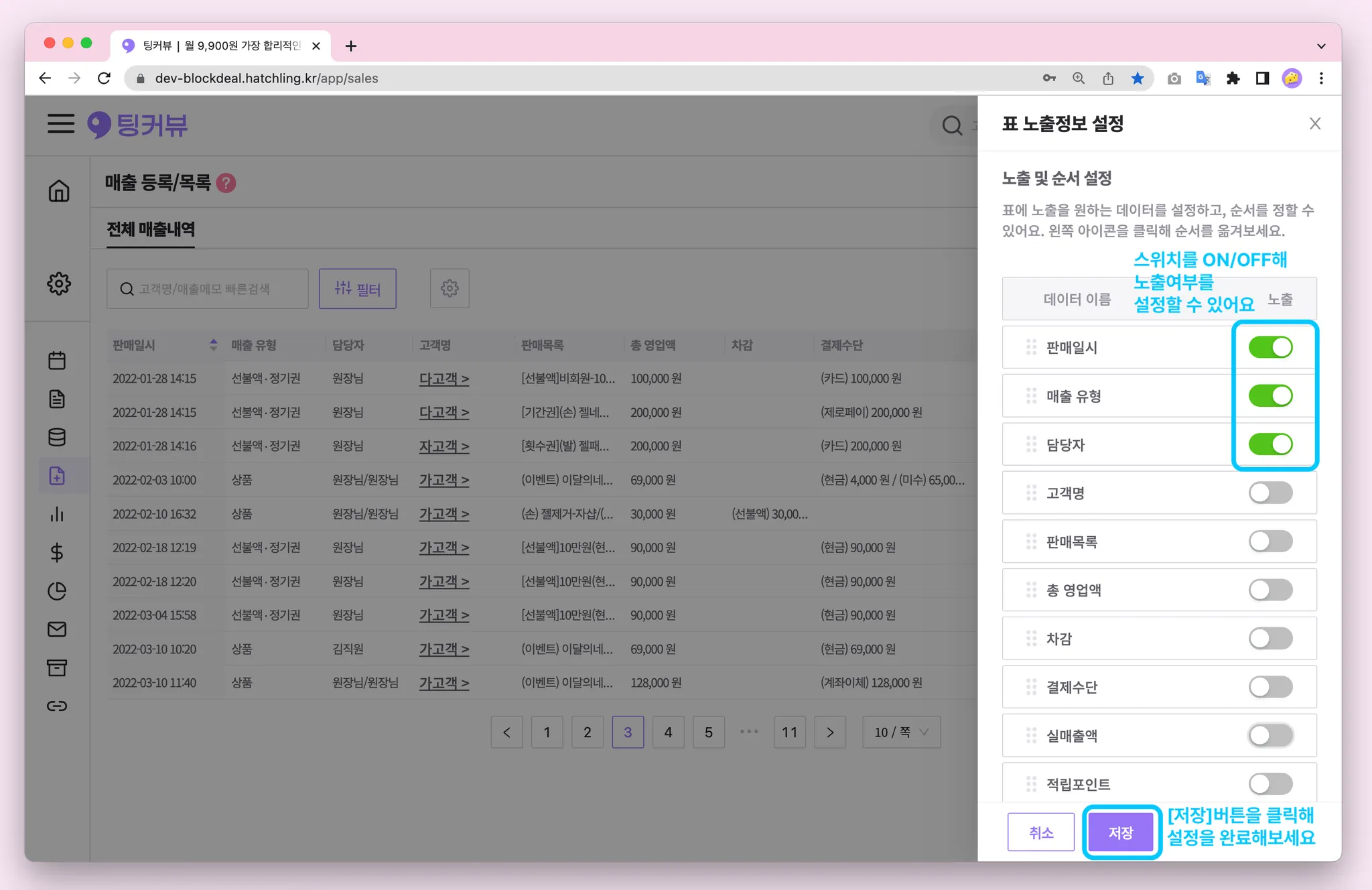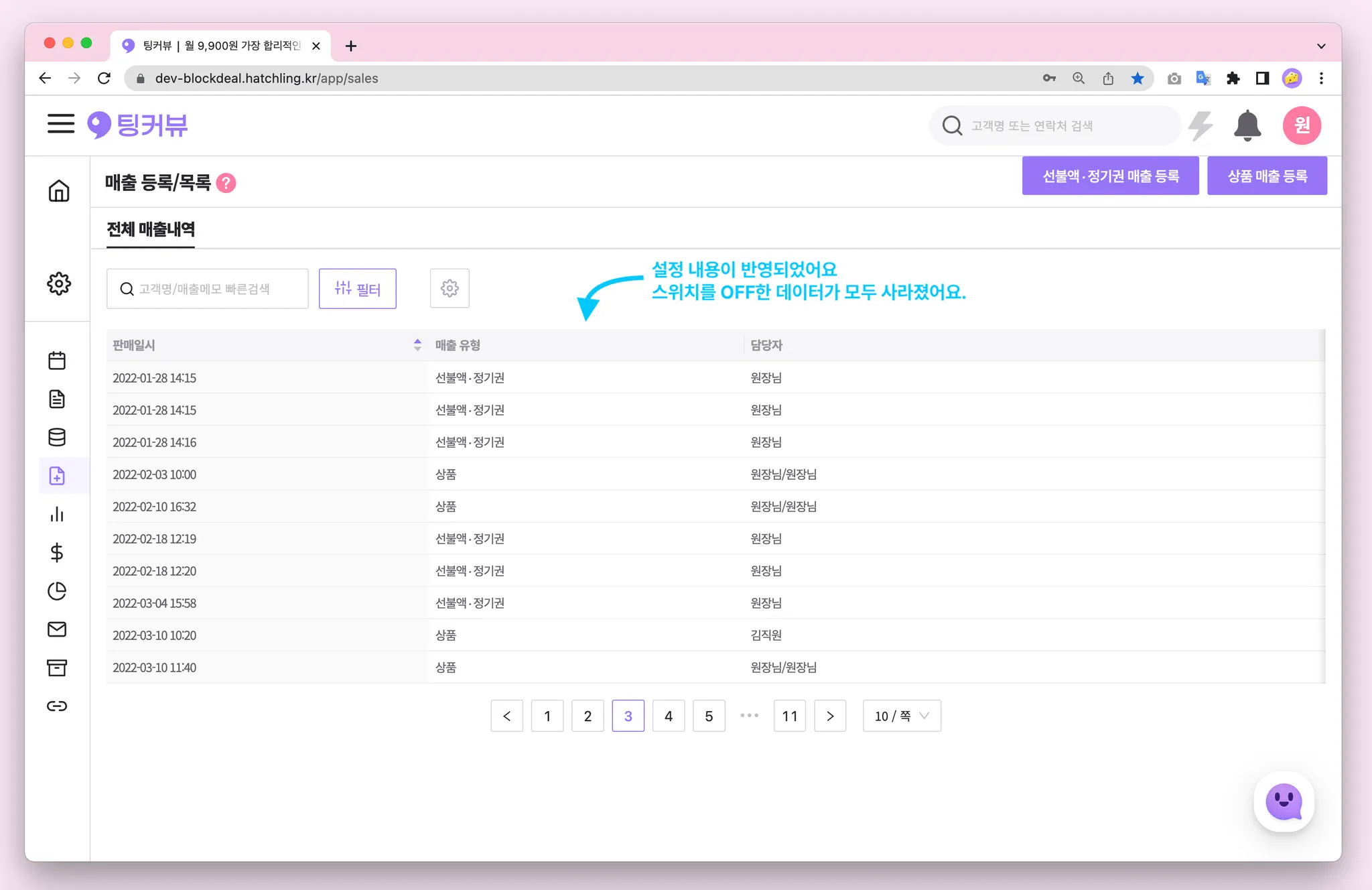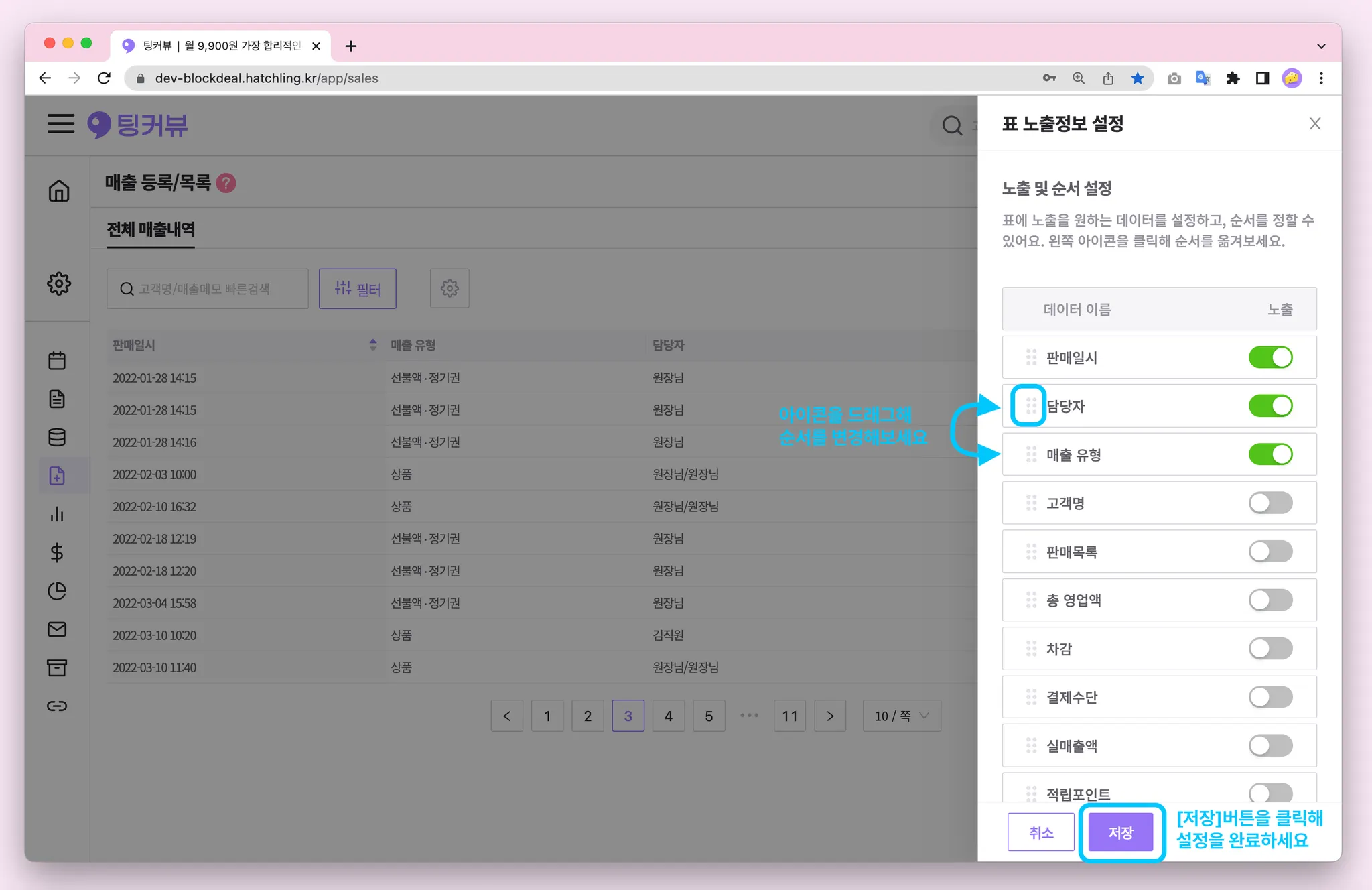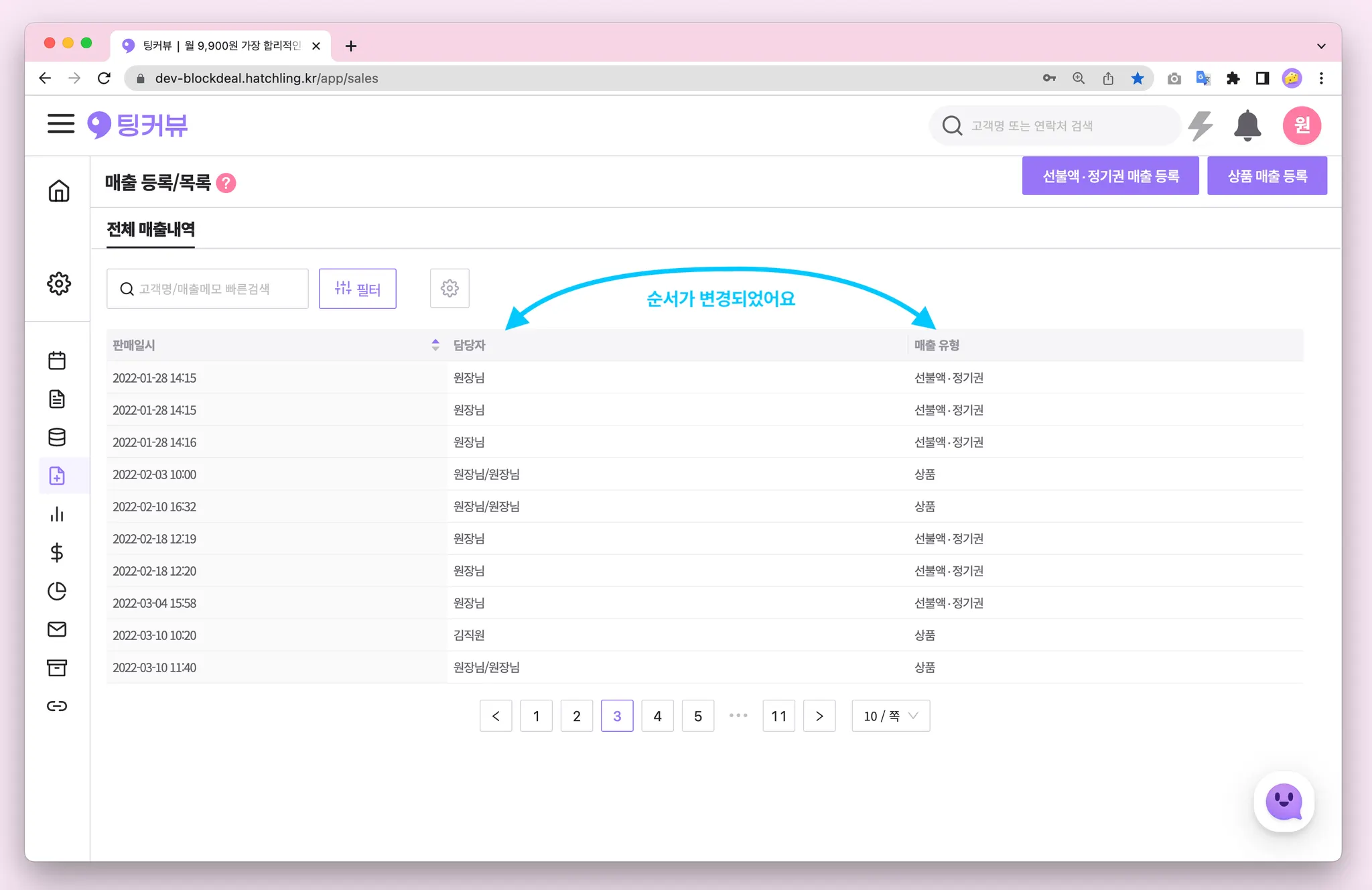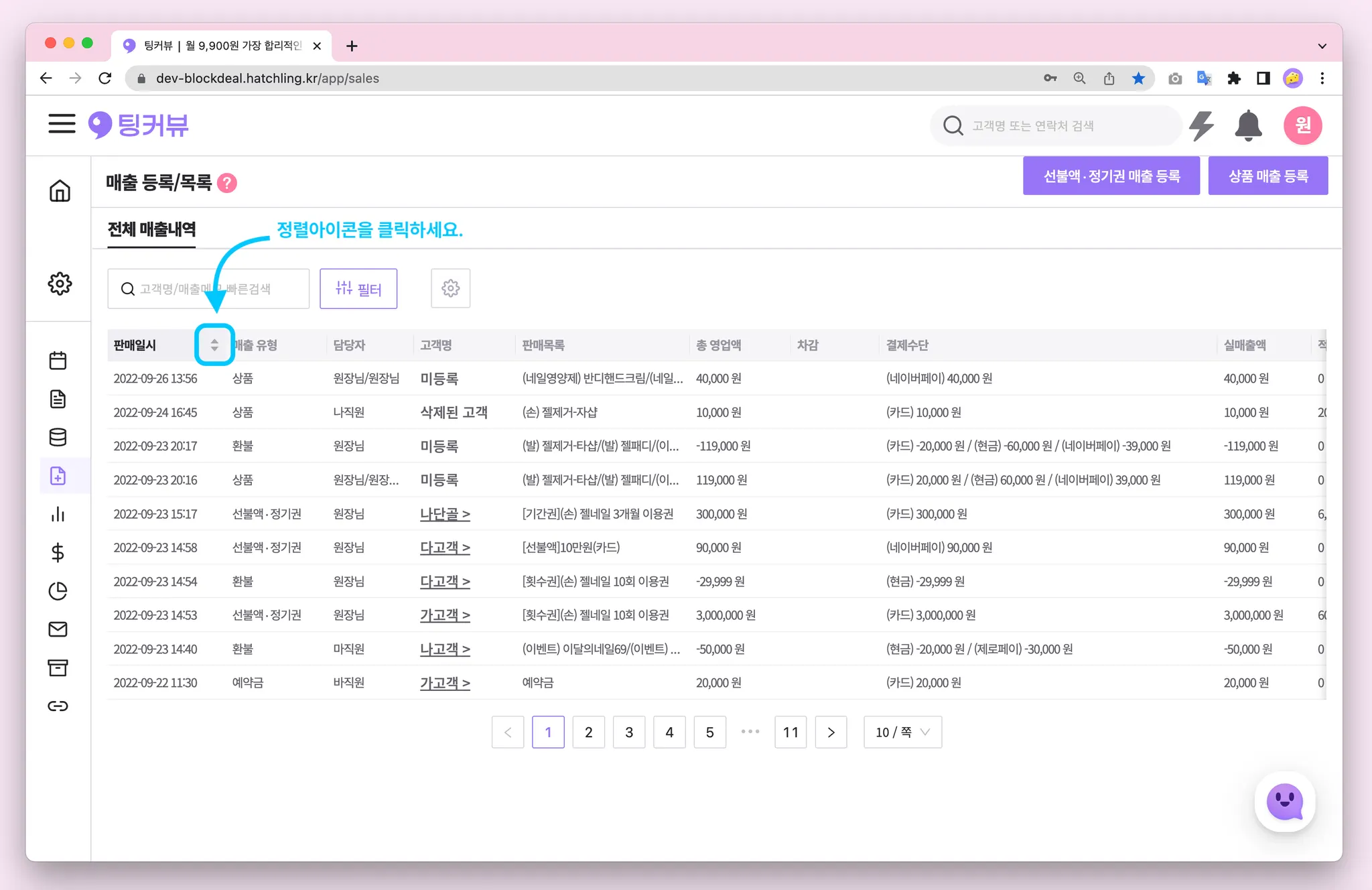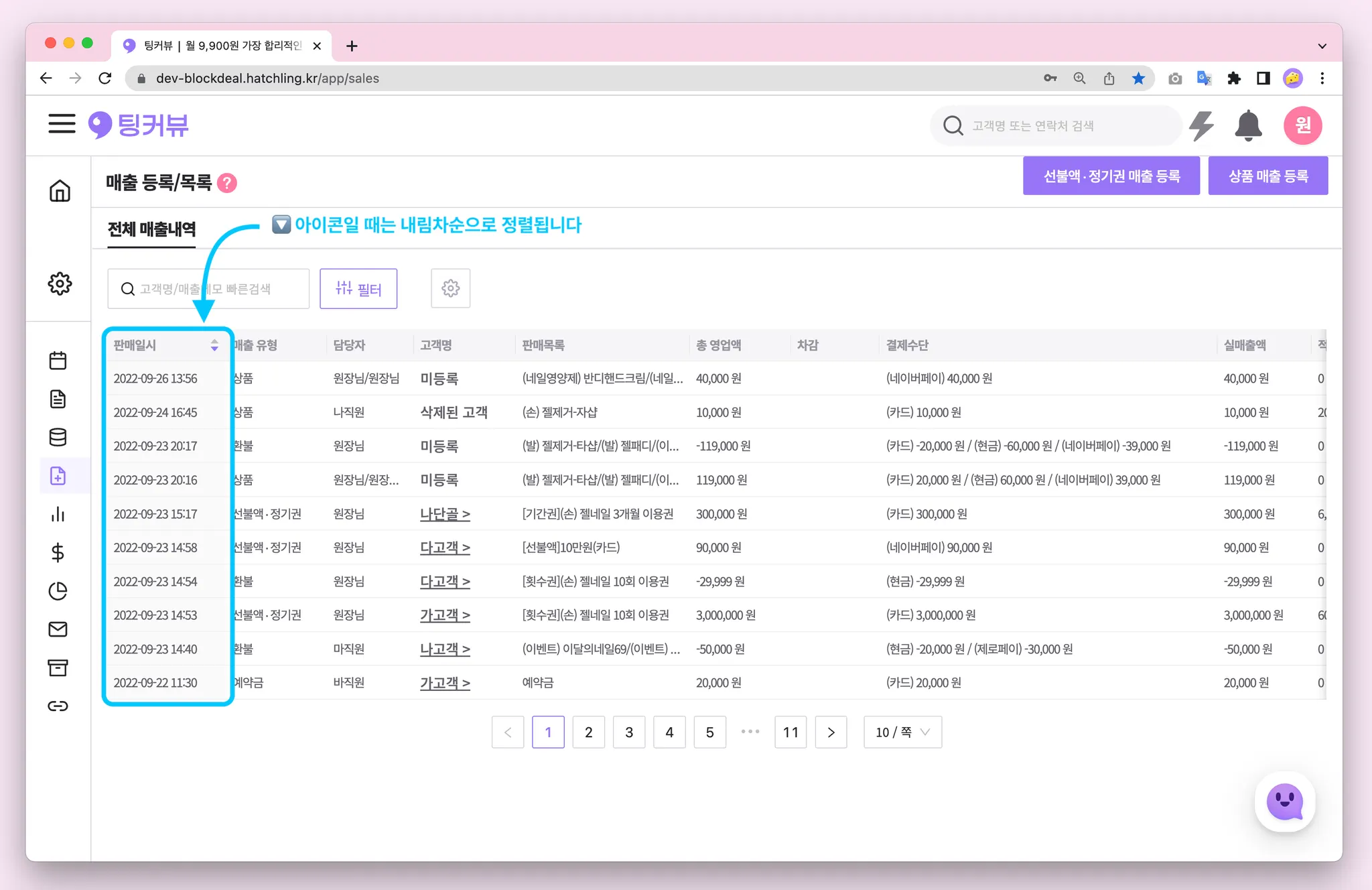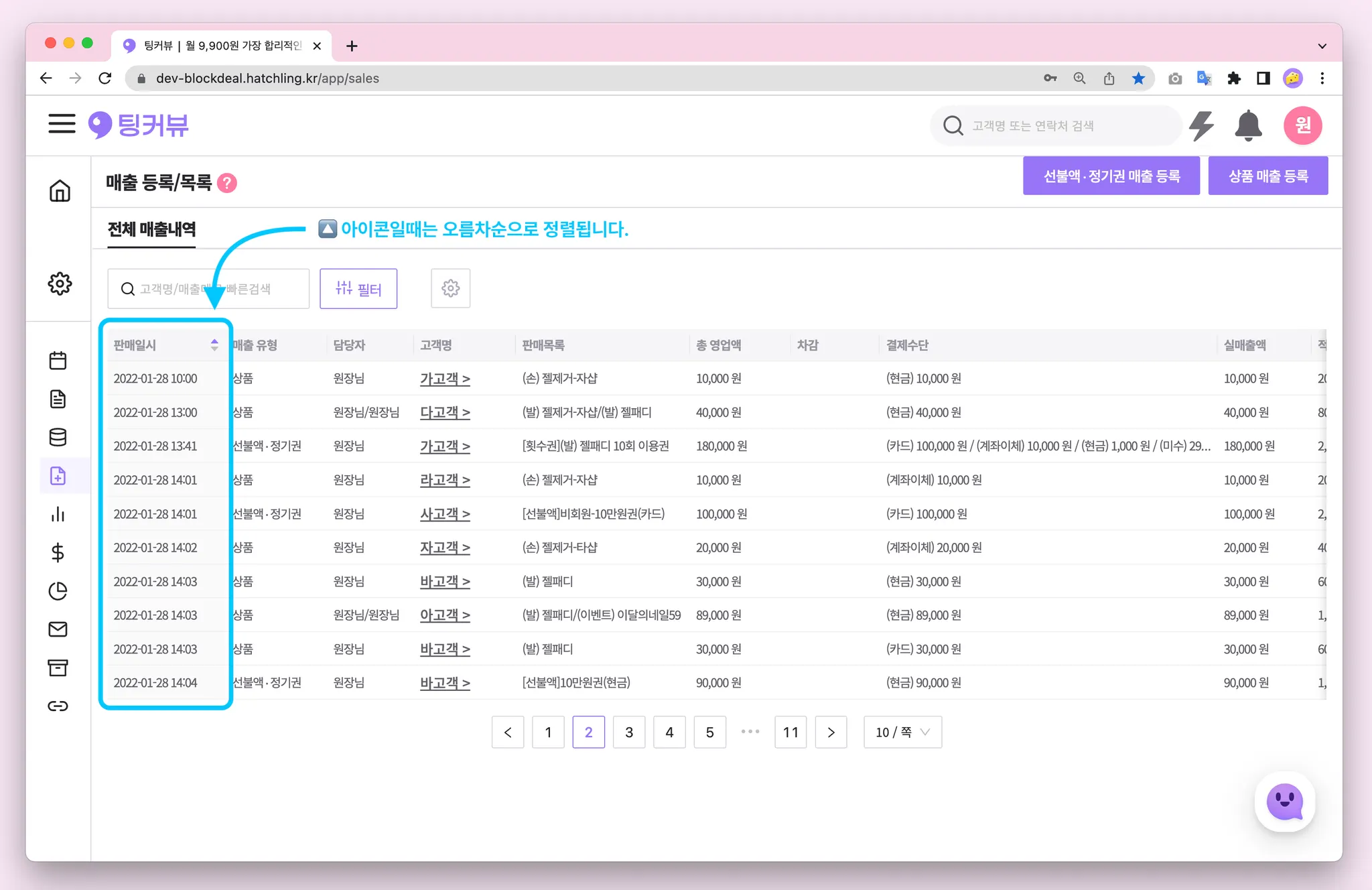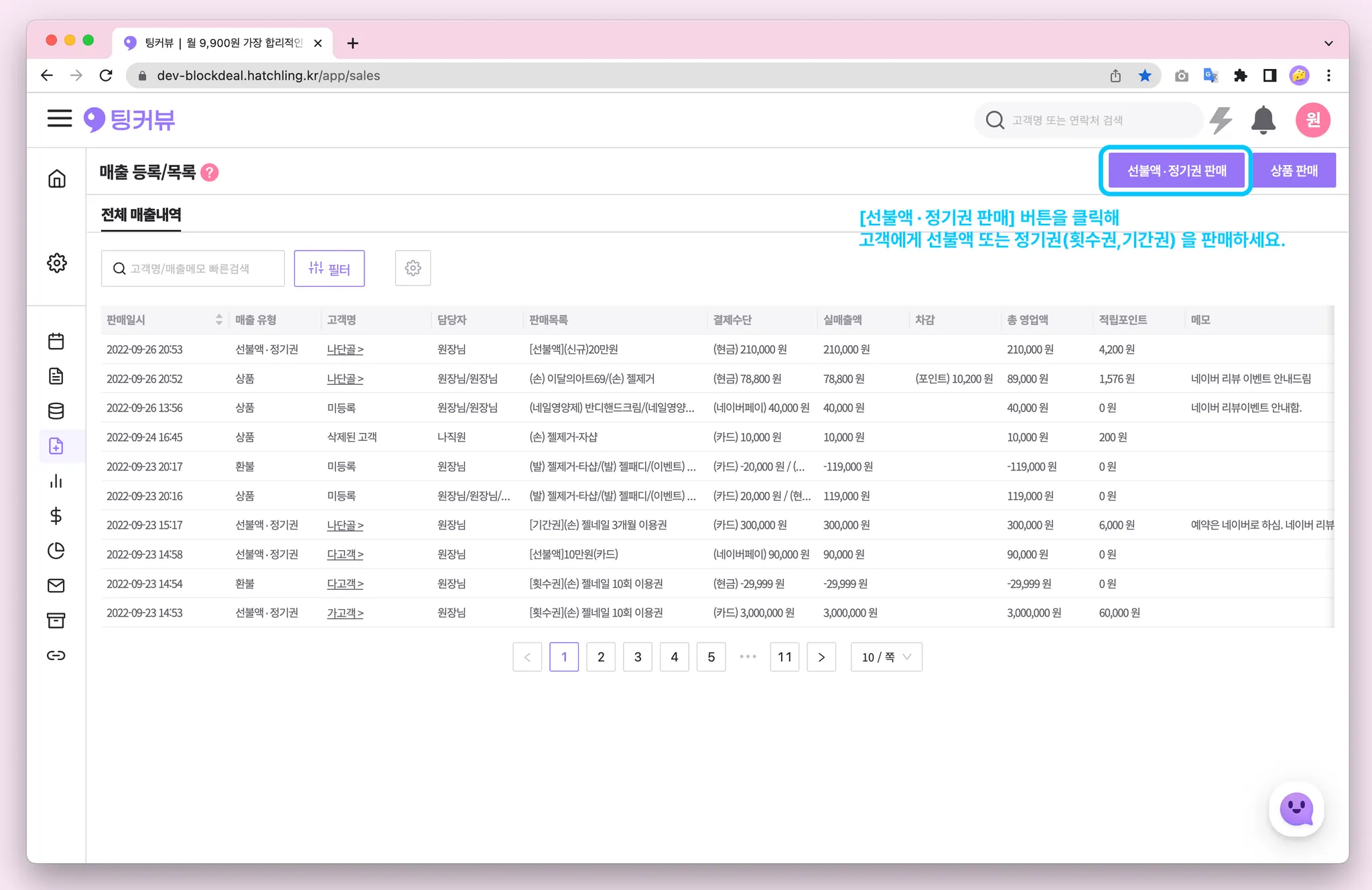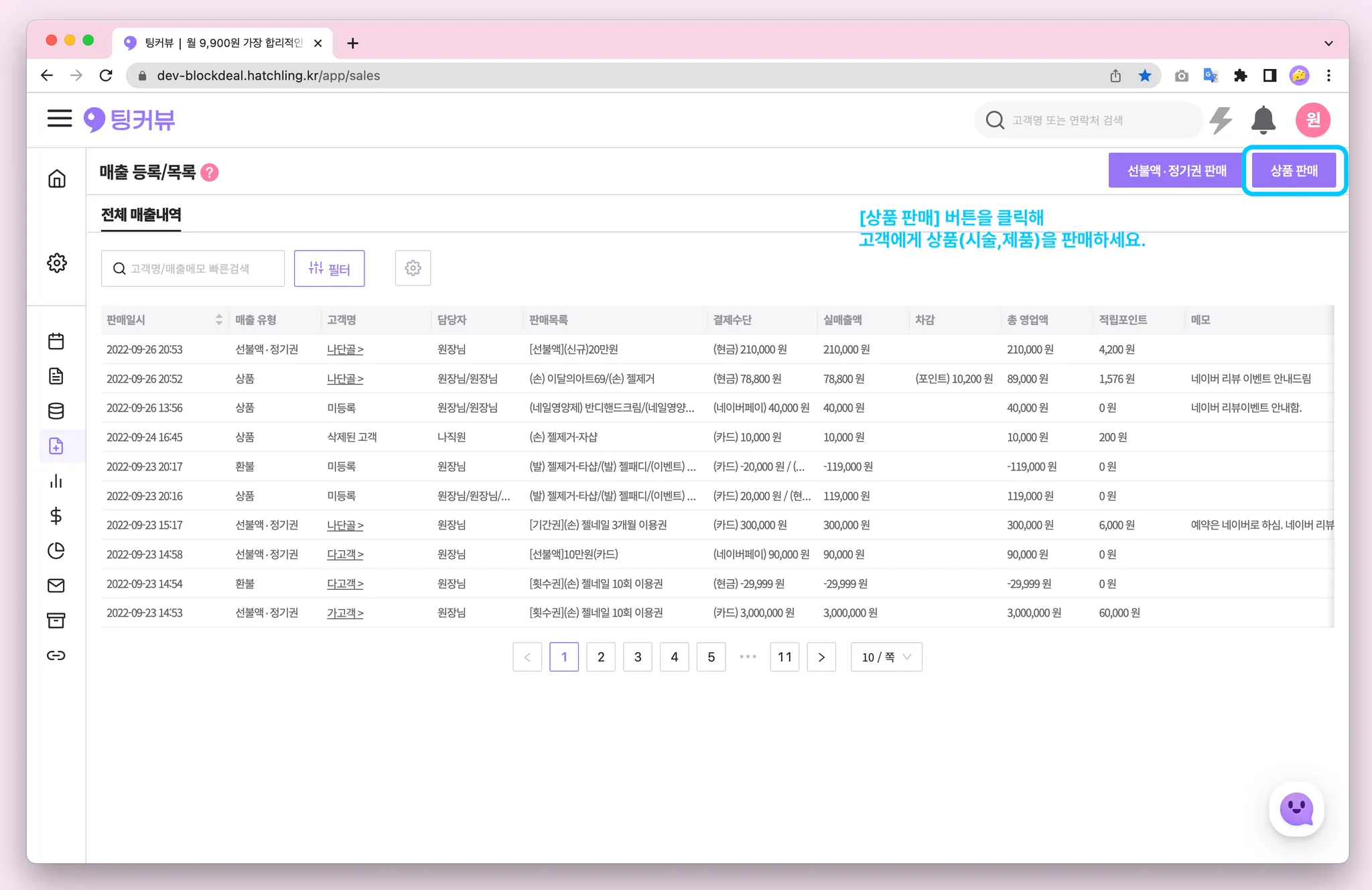우리상점에서 등록한 매출을 한 눈에 보고 싶다면? 매출등록/목록 메뉴를 이용해보세요! 검색창과 필터를 통해 원하는 매출을 빠르게 조회할 수 있어요
INDEX
순서대로 따라해보세요! 원하는 번호를 클릭하면 해당 가이드를 바로 읽을 수 있어요
6.
1. 검색창으로 원하는 매출 검색하기
•
검색창에 고객명 또는 매출메모를 검색해보세요! 원하는 매출을 빠르게 검색할 수 있어요

◦
고객명을 검색해보세요! 검색한 고객명으로 등록된 매출만 모아볼 수 있어요!
◦
매출메모를 검색해보세요! 검색한 내용이 매출메모에 포함된 매출만 모아볼 수 있어요!
2. 필터로 원하는 매출만 모아보기
2-1. 특정기간동안 판매한 매출 모아보기
•
필터를 클릭하세요!
•
판매일시 필터에서 원하는 시작일과 종료일을 선택하세요.
•
[저장]버튼을 클릭하면 선택한 기간동안 판매된 매출만 조회할 수 있어요!
2-2. 특정 유형의 매출만 모아보기
이미지 준비중
•
필터를 클릭하세요!
•
매출유형 필터에서 원하는 매출유형을 선택하세요.
•
[저장]버튼을 클릭하면 원하는 매출유형만 조회할 수 있어요!
2-3. 특정 담당자의 매출 모아보기
•
필터를 클릭하세요!
•
담당자 필터에서 원하는 담당자를 선택하세요.
•
[저장]버튼을 클릭하면 선택한 담당자 앞으로 결제금액이 발생한 매출만 조회할 수 있어요!
2-4. 미등록고객의 매출 모아보기
•
필터를 클릭하세요!
•
고객구분 필터에서 원하는 고객구분을 선택하세요.
•
[저장]버튼을 클릭하면 선택한 고객구분의 매출만 조회할 수 있어요!
2-5. 선불액∙정기권∙포인트 차감 매출 모아보기
•
필터를 클릭하세요!
•
차감 필터에서 원하는 차감내역을 선택하세요.
•
[저장]버튼을 클릭하면 선택한 차감내역이 있는 매출만 조회할 수 있어요!
2-6. 특정 결제수단으로 결제한 매출 모아보기
•
필터를 클릭하세요!
•
결제수단 필터에서 원하는 결제수단을 선택하세요.
•
[저장]버튼을 클릭하면 선택한 결제수단이 있는 매출만 조회할 수 있어요!
3. 표 노출정보 설정하기
•
[설정] 버튼을 클릭해 표 노출정보를 설정해보세요. 데이터의 순서를 바꾸거나 보이지 않게 편집할 수 있어요!
•
보고 싶은 데이터의 스위치만 ON으로 설정하세요!
•
데이터 왼쪽의 [드래그 아이콘]을 클릭하면 순서를 변경할 수 있어요!
•
[저장] 버튼을 클릭해 설정을 완료해보세요
4. 데이터 오름/내림차순 정렬하기
•
컬럼 우측 끝에 정렬아이콘이 있는 경우, 정렬아이콘을 클릭하면 오름/내림차순으로 데이터를 정렬할 수 있어요!
◦
◦
5. 선불액∙정기권 판매
•
고객에게 선불액 또는 정기권(횟수권,기간권)을 판매하고 싶다면, 우측상단의 [선불액∙정기권 판매]버튼을 클릭하세요!
•
원하는 선불액 또는 정기권을 선택하고 결제금액을 입력하면 판매가 매출등록이 완료됩니다!
선불액∙정기권 판매에 대한 자세한 내용은 를 참고하세요
6. 상품 판매
•
고객에게 상품(시술,제품)을 판매하고 싶다면, 우측상단의 [상품 판매]버튼을 클릭하세요!
•
기능가이드 다음 글
혹시, 더 궁금한 점이 있으신가요?
서비스 이용 중 궁금한 점이나 건의사항이 있다면 팅커뷰 운영팀에 문의해주세요.
채팅으로 문의하기 >